Panasonic DMR-BWT735 Operating Instructions
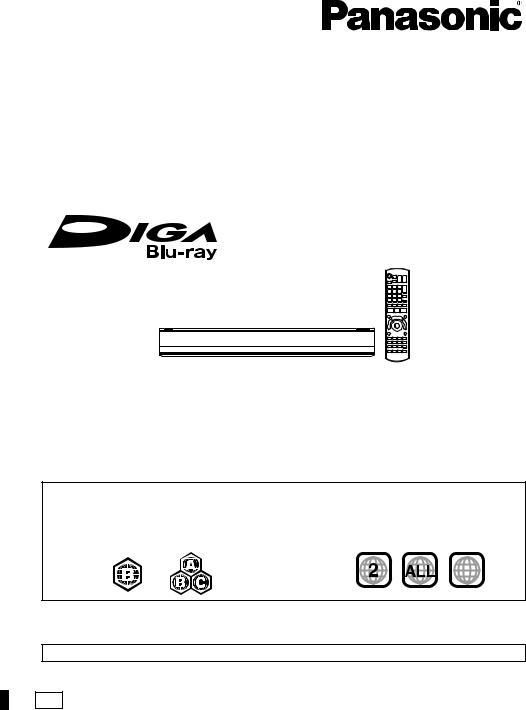
Manual de instrucciones
Grabador Blu-ray Disc™
Nº modelo DMR-BWT735
Gracias por adquirir este producto.
Consulte estas instrucciones con atención antes de utilizar este producto y guárdelo para su uso futuro.
•Este grabador de discos Blu-ray puede utilizarse para ver y grabar solamente los canales abiertos. No permite recibir canales de TV de pago ni canales codificados.
Información de gestión de la zona BD-Video:
DVD-Video: Esta unidad puede reproducir discos DVD-Video compatibles con el código de región “2” o “ALL”.
p. ej. |
p. ej. |
235
Sitio web: http://www.panasonic-europe.com
EC

Medidas de seguridad
ADVERTENCIA
Unidad
•Para reducir el riesgo de incendio, descarga eléctrica o daños sobre el producto,
-No exponga el equipo a la lluvia, humedad, goteos ni salpicaduras.
-No deposite sobre la unidad objetos que contengan líquidos, como por ejemplo jarrones.
-Use sólo los accesorios aconsejados.
-No retire las cubiertas del equipo.
-No intente reparar este equipo usted mismo. Deje que lo arregle personal técnico cualificado.
-No deje caer objetos metálicos en el interior de la unidad.
-No coloque objetos pesados sobre la unidad.
Cable de alimentación de CA
•Para reducir el riesgo de incendio, descarga eléctrica o daños sobre el producto,
-Compruebe que el voltaje de la toma de corriente corresponda con el indicado para este equipo.
-Inserte hasta el fondo el conector en la toma de corriente.
-No tire, doble ni coloque objetos pesados sobre el cable de alimentación.
-No manipule el conector con las manos mojadas.
-Para desconectar el conector tire del mismo.
-No utilice conectores ni zócalos en malas condiciones.
•El conector es el dispositivo de desconexión. Instale este equipo de manera que en caso de que surja algún problema pueda desconectar rápidamente el conector de alimentación de la toma de corriente.
Objetos pequeños
•Mantenga la tarjeta de memoria SD fuera del alcance de los niños para evitar que puedan ingerirla.
PRECAUCIÓN
Unidad
•Este equipo utiliza un láser. Un uso distinto al especificado aquí de los controles, los ajustes o la realización de los procedimientos puede causar una exposición a la radiación peligrosa.
•No coloque sobre este equipo nada que genere llamas, como por ejemplo velas encendidas.
•Este equipo puede verse afectado durante su uso por interferencias de radio provocadas por teléfonos móviles. Si se producen este tipo de interferencias, aleje el teléfono móvil del equipo.
•Este equipo está pensado ser utilizado en climas moderados.
Ubicación
•Coloque este equipo sobre una superficie plana y nivelada.
•Para reducir el riesgo de incendio, descarga eléctrica o daños sobre el producto,
–No instale ni coloque esta unidad en repisas, muebles ni en lugares cerrados. Asegúrese de que este equipo esté correctamente ventilado.
–No obstruya los orificios de ventilación de este equipo con periódicos, manteles, cortinas ni objetos similares.
–No exponga esta unidad a la luz solar directa, a altas temperaturas, altos índices de humedad ni a vibraciones.
2
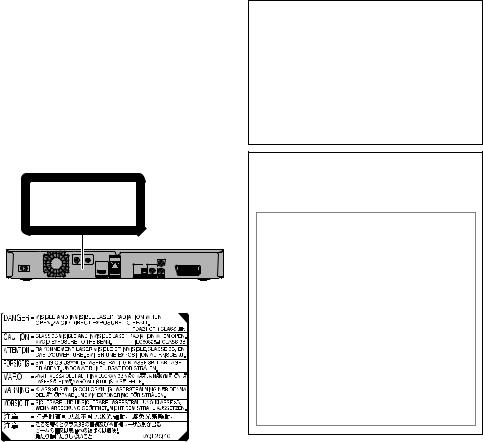
Baterías
•Existe peligro de explosión si cambia las pilas de forma incorrecta. Utilice sólo el tipo de pilas recomendado por el fabricante.
•La incorrecta manipulación de las pilas puede provocar fugas de electrolito y ser causa de incendio.
–No mezcla pilas nuevas con viejas ni de tipos distintos.
–No las caliente ni las exponga a las llamas.
–No deje las pilas en el interior de vehículos expuestos a la luz solar directa por largos períodos de tiempo si las puertas y ventanillas están cerradas.
–No las abra ni cortocircuite.
–No recargue las pilas alcalinas o de manganeso.
–No use pilas cuya protección se haya despegado.
–Saque las pilas si no va a utilizar el mando a distancia por un largo período de tiempo.
Guárdela en un lugar oscuro y fresco.
•Para desechar las pilas adecuadamente, póngase en contacto con las autoridades locales o con su distribuidor para que le informen sobre la forma correcta de tirarlas.
CLASS 1
LASER PRODUCT
(Interior del producto)
Accesorios incluidos
Por favor, compruebe e identifique los accesorios suministrados.
(Números de producto son correctos a partir de marzo de 2013. Pueden estar sujetos a cambios.)
Mando a distancia (N2QAYB000759): |
1 u. |
Baterías para el mando a distancia: |
2 u. |
Cable de alimentación de CA: |
1 u. |
Cable coaxial RF: |
1 u. |
•No use este cable de alimentación de CA en otros equipos.
Indemnización respecto al contenido grabado
Panasonic no acepta ninguna responsabilidad por los daños causados de manera directa o indirecta por cualquier tipo de problemas que resulten en la pérdida del contenido (datos) grabado o editado, y tampoco garantiza el contenido si la grabación o la edición no funcionan correctamente. Igualmente, lo anterior también se aplica en casos donde se realice cualquier tipo de reparación en la unidad (incluyendo cualquier componente no relacionado con el HDD).
Restricción en el uso de contenido copiado no autorizado
Esta unidad adopta la siguiente tecnología para la protección de copyright.
Aviso Cinavia
Este producto utiliza la tecnología Cinavia para limitar el uso de copias no autorizadas de películas y vídeos comerciales así como sus bandas sonoras. Si se detecta un uso prohibido de una copia no autorizada, se mostrará un mensaje y la reproducción o la copia se interrumpirá. Encontrará más información sobre la tecnología Cinavia en el Centro Online de Información al Consumidor de Cinavia en http://www.cinavia.com. Para solicitar información adicional sobre Cinavia por correo, envíe una tarjeta postal con su dirección postal a: Cinavia Consumer Information Center, PO Box 86851, San Diego, CA, 92138, USA.
3
Tabla de contenido
Medidas de seguridad . . . . . . . . . . . . . . . . . . 2 Accesorios incluidos . . . . . . . . . . . . . . . . . . . 3
Primeros pasos
Información sobre los soportes y
la unidad de HDD . . . . . . . . . . . . . . . . . . . . . 6
- Contenido Grabable/reproducible . . . . . . . . . . . . . . . . 6 - Modo de grabación . . . . . . . . . . . . . . . . . . . . . . . . . . . 8 - Notas . . . . . . . . . . . . . . . . . . . . . . . . . . . . . . . . . . . . . . 9
Cuidados de la unidad. . . . . . . . . . . . . . . . . . . 11 Guía de referencia de control . . . . . . . . . . . . . 12 Conexión . . . . . . . . . . . . . . . . . . . . . . . . . . . . . 14
- Conexiones básicas . . . . . . . . . . . . . . . . . . . . . . . . . |
14 |
|
- |
Conexiones para el amplificador/receptor . . . . . . . . . |
15 |
- |
Conexión a red . . . . . . . . . . . . . . . . . . . . . . . . . . . . . |
17 |
Configuración . . . . . . . . . . . . . . . . . . . . . . . . . 18
- Botones de funcionamiento del TV . . . . . . . . . . . . . . 18 - Fácil configuración. . . . . . . . . . . . . . . . . . . . . . . . . . . 19 - Fácil configuración de la red . . . . . . . . . . . . . . . . . . . 20
Pantalla FUNCTION MENU . . . . . . . . . . . . . . 22
Emisoras |
|
|
Emisoras . . . . . . . . . . . . . . . . . . . . . . . . . . . . . |
23 |
|
- |
Utilizar la lista de canales . . . . . . . . . . . . . . . . . . . . . |
23 |
- |
Utilizar el sistema de Guía TV . . . . . . . . . . . . . . . . . . |
24 |
- |
Utilizar la información de canal . . . . . . . . . . . . . . . . . |
24 |
- Operaciones mientras se ven las emisiones . . . . . . . |
25 |
|
- REWIND LIVE TV/PAUSE LIVE TV . . . . . . . . . . . . . |
25 |
|
Grabación
Grabación de programas de TV . . . . . . . . . . . 27
- Funcionamiento durante la grabación . . . . . . . . . . . . 28
Grabación programada . . . . . . . . . . . . . . . . . . |
30 |
|
- Programación manual de la grabación |
|
|
|
programada . . . . . . . . . . . . . . . . . . . . . . . . . . . . . . . . |
31 |
- Opciones de la grabación programada . . . . . . . . . . . |
31 |
|
- |
Grabación programada a partir de la |
|
|
información del canal. . . . . . . . . . . . . . . . . . . . . . . . . |
32 |
- |
Grabación remota desde dispositivo externo . . . . . . |
32 |
- Notas acerca de la grabación programada . . . . . . . . |
32 |
|
- Confirmar y editar una grabación programada . . . . . |
33 |
|
Reproducción de vídeo
Reproducir títulos en el HDD. . . . . . . . . . . . . . 34
- Pantalla DIRECT NAVIGATOR (VIDEO) . . . . . . . . . 34
Reproducir títulos en el soporte . . . . . . . . . . . 37
- Notas para los discos BD-Live . . . . . . . . . . . . . . . . . 39
Funcionamiento durante la reproducción . . . . |
40 |
|
- |
Funcionamiento general . . . . . . . . . . . . . . . . . . . . . . |
40 |
- |
Reproducción de vídeos 3D . . . . . . . . . . . . . . . . . . . |
42 |
Edición de vídeo
Borrado de grabaciones . . . . . . . . . . . . . . . . . 43 Edición de grabaciones . . . . . . . . . . . . . . . . . . 44
Copia de vídeo
Copia de grabaciones . . . . . . . . . . . . . . . . . . . 48
- Copia desde soportes a otro distinto a un HDD con DIRECT NAVIGATOR . . . . . . . . . . . . . . . . . . . . . . . . 50
- Copia de grabaciones con la lista de copia . . . . . . . . 50 - Notas acerca de las copias . . . . . . . . . . . . . . . . . . . . 53 - Copia de un disco finalizado . . . . . . . . . . . . . . . . . . . 54 - Copia de la grabación que se reproduce. . . . . . . . . . 55 - Copia de vídeos HD (AVCHD) a DVD-R
en alta definición . . . . . . . . . . . . . . . . . . . . . . . . . . . . 55
Foto
Reproducir fotos . . . . . . . . . . . . . . . . . . . . . . . 56
- Pantalla DIRECT NAVIGATOR (PHOTO). . . . . . . . . 56 - Opciones para la reproducción de fotos . . . . . . . . . . 57 - Ajustes para el pase de diapositivas . . . . . . . . . . . . . 57
Edición de fotos. . . . . . . . . . . . . . . . . . . . . . . . 58 Copia de fotos . . . . . . . . . . . . . . . . . . . . . . . . . 59
- Selección y copia de fotos. . . . . . . . . . . . . . . . . . . . . 59 - Copia automática. . . . . . . . . . . . . . . . . . . . . . . . . . . . 59
Música
Reproducción de música. . . . . . . . . . . . . . . . . 60
- Copiar música (MP3) en el HDD . . . . . . . . . . . . . . . . 60 - Reproducción de música grabada en el HDD . . . . . . 61 - Funcionamiento durante la reproducción de música. 62
Edición de música/lista de reproducción . . . . . 63
Con otros equipos
Grabación desde equipos externos. . . . . . . . . 64
- Grabación manual . . . . . . . . . . . . . . . . . . . . . . . . . . . 64 - Grabación flexible a través de una entrada AV . . . . . 64 - Grabación programada enlazada (Set Top Box, etc.)
–EXT LINK. . . . . . . . . . . . . . . . . . . . . . . . . . . . . . . . . 65
Copia del vídeo HD o SD . . . . . . . . . . . . . . . . 66
- |
Copia de vídeo HD (AVCHD) . . . . . . . . . . . . . . . . . . |
66 |
- |
Copia del vídeo SD (MPEG2) . . . . . . . . . . . . . . . . . . |
67 |
Smart Home Networking (DLNA) . . . . . . . . . . 68
- Utilizar esta unidad como Servidor . . . . . . . . . . . . . . 68 - Utilizar esta unidad como Cliente . . . . . . . . . . . . . . . 69 - Utilizar esta unidad como Procesador de soportes . . 70
Funciones útiles |
|
VIERA Connect (Disfrutar de Internet) . . . . . . |
71 |
- Disfrutar de la comunicación por vídeo |
|
(por ejemplo, SkypeTM) . . . . . . . . . . . . . . . . . . . . . . . |
71 |
Gestión de soportes . . . . . . . . . . . . . . . . . . . . 72
4
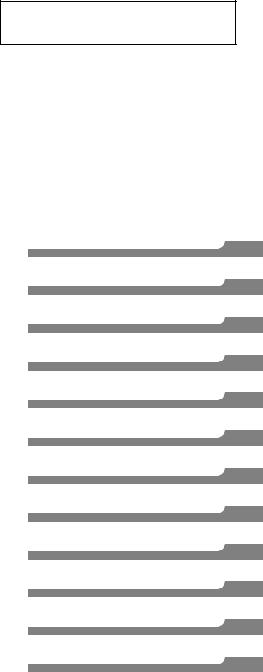
Registrar el HDD externo (USB HDD). . . . . 74
- Conectar el USB HDD. . . . . . . . . . . . . . . . . . . . . . . . 74 - Desconectar el USB HDD . . . . . . . . . . . . . . . . . . . . . 74 - Registrar el USB HDD. . . . . . . . . . . . . . . . . . . . . . . . 75
Funciones VIERA Link. . . . . . . . . . . . . . . . . |
76 |
|
Menú de reproducción. . . . . . . . . . . . . . . . . |
77 |
|
Cambiar los ajustes del equipo |
|
|
(Configuración) . . . . . . . . . . . . . . . . . . . . . . |
79 |
|
- Procedimientos comunes . . . . . . . . . . . . . . . . . . . . . |
79 |
|
- Sintonización de DVB . . . . . . . . . . . . . . . . . . . . . . . . |
81 |
|
- HDD / Disco / HDD USB . . . . . . . . . . . . . . . . . . . . . . |
83 |
|
- Imagen. . . . . . . . . . . . . . . . . . . . . . . . . . . . . . . . . . . . |
85 |
|
- Sonido . . . . . . . . . . . . . . . . . . . . . . . . . . . . . . . . . . . . |
85 |
|
- |
Pantalla . . . . . . . . . . . . . . . . . . . . . . . . . . . . . . . . . . . |
86 |
- Conexión . . . . . . . . . . . . . . . . . . . . . . . . . . . . . . . . . . |
87 |
|
- Red . . . . . . . . . . . . . . . . . . . . . . . . . . . . . . . . . . . . . . |
88 |
|
- |
Otros . . . . . . . . . . . . . . . . . . . . . . . . . . . . . . . . . . . . . |
90 |
- |
Lista de códigos de idiomas . . . . . . . . . . . . . . . . . . . |
92 |
Actualización de software (Firmware) . . . . . 93 Otras operaciones. . . . . . . . . . . . . . . . . . . . 94
- Introducir texto. . . . . . . . . . . . . . . . . . . . . . . . . . . . . . 94 - Cambiar la relación de aspecto de la pantalla. . . . . . 94 - Función HOLD. . . . . . . . . . . . . . . . . . . . . . . . . . . . . . 94
Solución de problemas
Guía de solución de problemas. . . . . . . . . . 95
- Funcionamiento general . . . . . . . . . . . . . . . . . . . . . . |
95 |
|
- |
Pantallas . . . . . . . . . . . . . . . . . . . . . . . . . . . . . . . . . . |
96 |
- |
Pantalla del TV y vídeo . . . . . . . . . . . . . . . . . . . . . . . |
96 |
- Sonido . . . . . . . . . . . . . . . . . . . . . . . . . . . . . . . . . . . . |
98 |
|
- Grabación, grabación programada y copia . . . . . . . . |
98 |
|
- Reproducción . . . . . . . . . . . . . . . . . . . . . . . . . . . . . . |
99 |
|
- |
Edición. . . . . . . . . . . . . . . . . . . . . . . . . . . . . . . . . . . |
100 |
- Foto . . . . . . . . . . . . . . . . . . . . . . . . . . . . . . . . . . . . . |
100 |
|
- Música. . . . . . . . . . . . . . . . . . . . . . . . . . . . . . . . . . . |
100 |
|
- USB. . . . . . . . . . . . . . . . . . . . . . . . . . . . . . . . . . . . . |
101 |
|
- Guía de TV . . . . . . . . . . . . . . . . . . . . . . . . . . . . . . . |
101 |
|
- Emisión . . . . . . . . . . . . . . . . . . . . . . . . . . . . . . . . . . |
101 |
|
- VIERA Link . . . . . . . . . . . . . . . . . . . . . . . . . . . . . . . |
101 |
|
- Red . . . . . . . . . . . . . . . . . . . . . . . . . . . . . . . . . . . . . |
102 |
|
- |
Restablecer . . . . . . . . . . . . . . . . . . . . . . . . . . . . . . . |
102 |
- |
Mensajes en la pantalla de la unidad . . . . . . . . . . . |
103 |
- Si experimenta problemas con Easy Network Setting105 |
||
Referencia
Especificaciones . . . . . . . . . . . . . . . . . . . . 107 Licencias . . . . . . . . . . . . . . . . . . . . . . . . . . 113 Índice. . . . . . . . . . . . . . . . . . . . . . . . . . . . . 115
Acerca de las descripciones en este manual de instrucciones
• Las páginas de referencia se indican como “ ”.
Primeros pasos
Emisoras
Grabación
Reproducción de vídeo
Edición de vídeo
Copia de vídeo
Foto
Música
Con otros equipos
Funciones útiles
Solución de problemas
Referencia
5
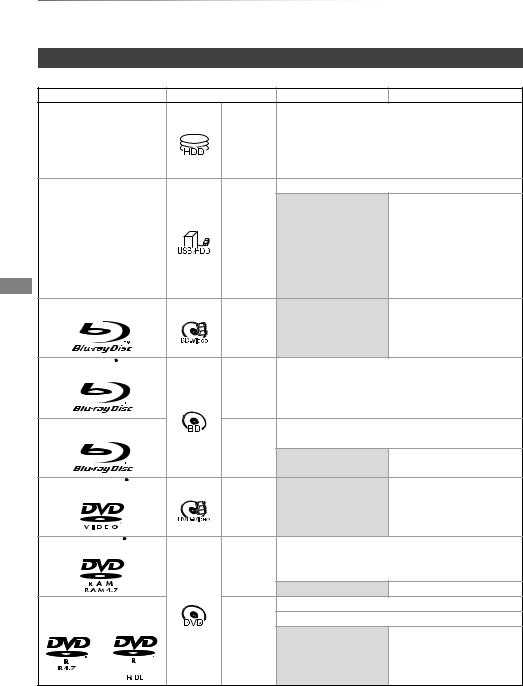
Primeros pasos
Getting started Información sobre los soportes y la unidad de HDD
Para obtener más información, consulte también las especificaciones. ( 107)
Contenido reproducible/grabable
(–: Imposible)
Tipo de soporte |
Símbolo estándar |
Contenido grabable |
Contenido reproducible |
|
|
|
• Vídeo |
|
|
Unidad de disco duro |
|
• AVCHD/AVCHD 3D |
|
|
[HDD] |
• JPEG |
|
|
|
integrada (HDD)*1 |
|
|
||
|
|
• MPO (foto 3D) |
|
|
|
|
• MP3 |
|
|
|
|
• Vídeo* 2 |
|
|
|
|
|
• AVCHD/AVCHD 3D* 3, 4 |
|
Unidad de disco duro |
|
|
• SD Video (MPEG2)* 5 |
|
|
|
• MP4 |
• MPEG2 |
|
externo (USB HDD)*1 |
[USB_ |
– |
||
( 9) |
HDD] |
• Xvid |
• MKV |
|
|
|
|
• JPEG |
|
|
|
|
• MPO (foto 3D) |
|
|
|
|
• MP3 |
|
BD-Video |
|
|
• Vídeo |
|
|
[BD-V] |
– |
|
|
BD-RE* 1 |
|
• Vídeo |
|
|
|
[BD-RE] |
• AVCHD/AVCHD 3D |
|
|
|
|
• JPEG |
|
|
|
|
• MPO (foto 3D) |
|
|
BD-R |
|
• Vídeo |
|
|
|
[BD-R] |
• AVCHD/AVCHD 3D* 3 |
|
|
|
|
• Xvid |
• MKV |
|
|
|
– |
||
|
|
|
|
|
DVD-Vídeo* 6 |
|
|
• Vídeo |
|
|
[DVD-V] |
– |
|
|
DVD-RAM* 1 |
|
• Vídeo |
|
|
|
[RAM] |
• JPEG |
|
|
|
|
• MPO (foto 3D) |
|
|
|
|
– |
• AVCHD* 3 |
|
DVD-R |
|
• Vídeo |
|
|
DVD-R DL |
|
• AVCHD* 3 |
• Xvid |
• MKV |
|
[DVD-R] |
|
||
|
|
• JPEG |
|
|
|
|
– |
|
|
|
|
• MPO (foto 3D) |
||
|
|
|
||
|
|
|
• MP3 |
|
6 |
|
|
|
|
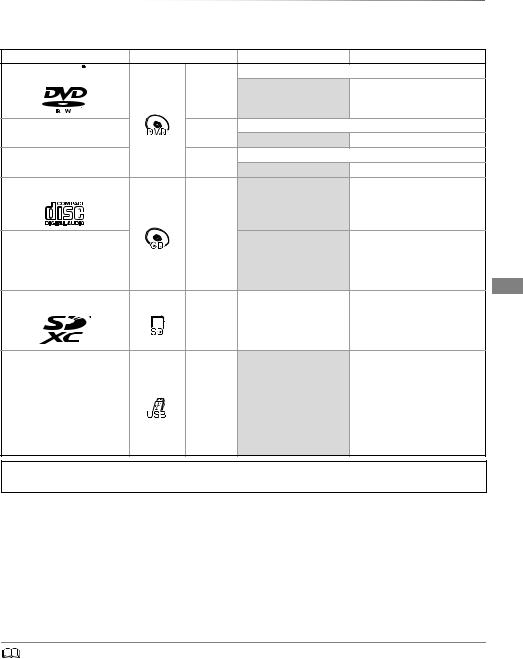
|
|
|
|
Primeros pasos |
|
|
|
|
|
(–: Imposible) |
|
Tipo de soporte |
Símbolo estándar |
Contenido grabable |
Contenido reproducible |
||
DVD-RW* 1 |
|
• Vídeo |
|
|
|
|
[DVD- |
– |
• AVCHD* 3 |
|
|
|
|
|
|
||
|
RW] |
|
|
|
|
|
|
|
|
|
|
+R/+R DL |
[+R] |
• Vídeo |
|
|
|
– |
• AVCHD* 3 |
|
|
||
|
|
|
|
||
+RW* 1 |
[+RW] |
• Vídeo |
• AVCHD* 3 |
|
|
|
|
– |
|
|
|
CD de audio (CD-DA) |
|
|
• Música |
|
|
|
|
– |
|
|
|
|
[CD] |
|
• Xvid |
• MKV |
|
|
|
|
|
||
CD |
|
– |
• JPEG |
|
|
(incluyendo CD-R/RW) |
|
• MPO (foto 3D) |
|
||
|
|
|
|||
|
|
|
• MP3 |
|
|
Tarjetas SD*1 |
|
• JPEG |
• AVCHD/AVCHD 3D* 3 |
||
|
[SD] |
• MPO (foto 3D) |
• SD Video (MPEG2)* |
5 |
|
|
|
• MP4 |
• JPEG |
|
|
|
|
|
|
||
|
|
|
• MPO (foto 3D) |
|
|
|
|
|
• AVCHD/AVCHD 3D* |
3, 4 |
|
|
|
|
• SD Video (MPEG2)* 5 |
||
|
[USB] |
|
• MP4 |
• MPEG2 |
|
Memoria USB |
– |
• Xvid |
• MKV |
|
|
|
|
|
• JPEG |
|
|
|
|
|
• MPO (foto 3D) |
|
|
|
|
|
• MP3 |
|
|
Contenido reproducible como cliente DLNA
Consulte "Contenido reproducible". ( 69)
*1 Soportes regrabables
*2 No se pueden grabar directamente. (Sólo es compatible con la copia desde el HDD integrado) *3 Grabados con dispositivos compatibles con el formato AVCHD (videocámaras Panasonic, etc.)
En función del dispositivo es posible que no sea posible reproducir, añadir o editar.
*4 No se pueden reproducir directamente desde el USB HDD o desde la memoria USB. Puede reproducirse copiándolo en el HDD integrado. ( 66)
*5 Grabados con dispositivos compatibles con el formato SD-Video (videocámaras Panasonic, etc.) Se pueden reproducir sólo después de copiar el contenido en el disco duro. ( 67)
*6 Incluye discos DVD-R, DVD-R DL, DVD-RW, +R y +R DL finalizados.
•[+ RW] Esta unidad no puede grabar a 8x + RW.
•El creador del disco puede controlar la forma en que se reproducen los discos. Así, es posible que no siempre pueda controlar la reproducción de la forma descrita en estas instrucciones de funcionamiento. Lea con atención las instrucciones del disco.
•Según el estado de la grabación y la estructura de las carpetas, es posible que el orden de reproducción varíe o que no se pueda reproducir.
7
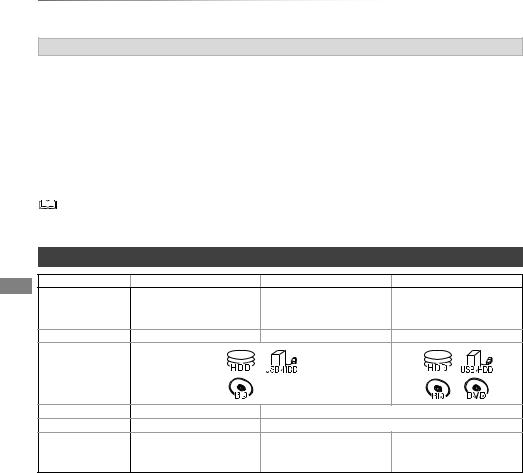
Primeros pasos
Información sobre los soportes y la unidad de HDD
Acerca de la extensión de los archivos
MP4: |
“.MP4” |
“.mp4” |
“.MOV” |
“.mov” |
|
|
|
MPEG2: |
“.MPG” |
“.mpg” |
“.MPEG” |
“.mpeg” |
“.M2TS” |
“.m2ts” |
|
|
|
“.MTS” |
“.mts” |
“.TS” |
“.ts” |
|
|
Xvid: |
“.AVI” |
“.avi” |
|
|
|
|
|
|
|
|
|
|
|
|
|
Archivos de texto de subtítulos: |
“.SRT” |
“.srt” |
“.SUB” |
“.sub” |
“.TXT” |
“.txt” |
|
MKV: |
“.MKV” |
“.mkv” |
|
|
|
|
|
|
|
|
|
|
|
|
|
Archivos de texto de subtítulos: |
“.SRT” |
“.srt” |
“.SSA” |
“.ssa” |
“.ASS” |
“.ass” |
|
|
|
“.SUB” |
“.sub” |
“.TXT” |
“.txt” |
|
|
JPEG: |
“.JPG” |
“.jpg” |
|
|
|
|
|
MPO: |
“.MPO” |
“.mpo” |
|
|
|
|
|
MP3: |
“.MP3” |
“.mp3” |
|
|
|
|
|
•El archivo de vídeo y los archivos de texto de los subtítulos deben encontrarse dentro de la misma carpeta, y los nombres de archivo deben ser iguales excepto las extensiones.
•Es posible que algunos archivos no puedan reproducirse aunque tengan estas extensiones.
Modo de grabación
Modo de grabación |
DR |
HG/HX/HE/HL/HM |
XP/SP/LP/EP/FR |
Función |
Los programas se pueden |
La grabación se puede rea- |
La grabación se puede reali- |
|
grabar con la misma |
lizar en calidad HD de forma |
zar en calidad SD de forma |
|
calidad de emisión. |
que ocupe poco espacio. |
que ocupe poco espacio. |
Calidad |
La misma que la emisión |
Alta definición*1 |
Definición estándar |
Soportes de |
|
|
|
grabación |
|
|
|
Audio múltiple |
Se graban todos los múltiples audios |
Graba un solo audio*2 |
|
Subtítulos |
Puede grabarse |
Puede grabarse (sólo un subtítulo)*3 |
|
Audio surround |
Audio Surround como el de |
Audio Surround producido |
Audio estéreo |
|
la emisión |
por la conversión de |
|
|
|
formato de audio broadcast |
|
*1 Los programas de calidad SD no pueden convertirse a calidad HD.
*2 No se puede seleccionar durante la reproducción si se activa o si se desactiva. *3 No se puede seleccionar durante la reproducción si aparece o desaparece.
Tiempo de grabación aproximado
Consulte "Modos de grabación y tiempos de grabación aproximados". ( 111)
•Modo de grabación flexible FR
La unidad selecciona automáticamente la velocidad de grabación óptima entre XP y EP (8 horas).
8

Primeros pasos
Notas
Notas para un HDD externo (HDD USB)
Puede utilizar un HDD externo de los dos modos siguientes. (Un solo HDD no puede gestionar estos dos modos simultáneamente.)
•Para grabaciones
Mueva títulos del HDD integrado a un HDD USB para conservar la capacidad del HDD integrado.
•Primero deberá registrar el HDD USB a esta unidad. ( 74)
( 74)
•Para los archivos de datos
Reproduzca MP4, JPEG, MP3, etc. (archivos de datos) en un HDD USB con esta unidad.
•El HDD USB debe estar formateado en el sistema de archivo FAT12, FAT16, FAT32 y NTFS.
•No se pueden utilizar HDD USB con una capacidad superior a 2 TB.
•Esta unidad es compatible con USB 2.0 de alta velocidad.
•Aunque esta unidad permite utilizar dispositivos USB 3.0 como si fueran USB 2.0, en algunos casos los dispositivos USB
3.0 no pueden utilizarse debido a que el conector es diferente, a su mayor intensidad nominal, etc. (se recomienda utilizar dispositivos USB 2.0).
•Esta unidad sólo reconoce HDD USB con sectores de 512 bytes. (Para más detalles, póngase en contacto con el distribuidor del HDD USB.)
•Esta unidad no garantiza la conexión con todos los dispositivos USB.
Notas para el disco
•Disco grabado en otro dispositivo
•Para poder reproducirlo en esta unidad, puede que sea necesario finalizar el disco, crear un menú principal o cerrar la sesión en el equipo utilizado para la grabación.
•DVD-RW grabado en formato DVD Video Recording (DVD-VR)
–Esta unidad puede reproducir y copiar en el HDD.
–Esta unidad no acepta la edición ni la grabación.
–Es posible grabar y editar con el formato DVD-Video (DVD-V) formateando discos con esta unidad.
• La grabación no puede realizarse en discos que se utilizaron para grabar en otro equipo.
•Reproducir en otros reproductores
• Si los formatos [BD-RE] y [BD-R] no pueden reproducirse en otros reproductores de discos Blu-ray, etc. (p.ej., un título grabado con el formato de audio HE-AAC), convierta el modo de grabación para reproducirlos. ( 46, Conversión de archivos)
• [DVD-R] [DVD-RW] [+R] Debe finalizarse. ( 73)
• [+RW] Si el disco no pudo reproducirse en otros equipos, recomendamos que se cree un Menú
Principal ( 73).
•Discos de 8 cm
Esta unidad no puede grabar ni editar discos de 8 cm. Sólo se puede reproducir o copiar en el HDD.
•Discos que no pueden reproducirse:
- DVD-RAM que no pueden extraerse de sus |
- |
DVD-Audio |
cartuchos |
- |
Super Video CD, Super Audio CD, Video CD |
-2,6 y 5,2 GB DVD-RAM, 12 cm
-DVD HD
-CD-ROM, Photo CD, PD, etc.
•No puede garantizarse el funcionamiento ni la calidad de sonido de los CDs que no cumplan las especificaciones CD-DA (CDs con control de copia, etc.).
9
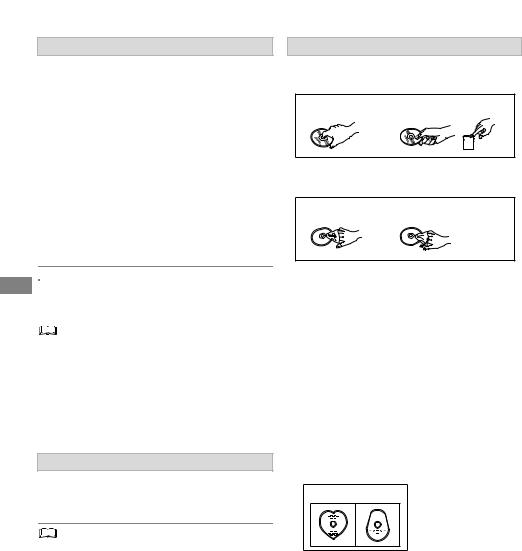
Primeros pasos
Información sobre los soportes y la unidad de HDD
Notas para las tarjetas SD
•Tarjeta SD compatible
-Tarjeta de memoria SD
(de 8 MB a 2 GB, formatos FAT12 y FAT16)
-Tarjeta de memoria SDHC
(de 4 GB a 32 GB, formato FAT32)
-Tarjeta de memoria SDXC
(48 GB, 64 GB, formato exFAT)
Manejo de los soportes
•No toque la superficie grabada de los discos ni la superficie de los terminales de las tarjetas SD.
CORRECTO INCORRECTO
•Utilizar una tarjeta miniSD o microSD
También puede utilizar tarjetas tipo mini y micro, pero es necesario un adaptador (opcional).
Formatear una tarjeta SD
Consulte “Formatear disco/Formatear una tarjeta”. ( 72)
•La memoria útil es ligeramente inferior a la capacidad de la tarjeta.
•Si la tarjeta SD se formatea en otro equipo, es posible que la grabación tarde más tiempo o que la tarjeta no pueda utilizarse con esta unidad. En estos casos, formatee la tarjeta en esta unidad.
•Las tarjetas de memoria SDHC y SDXC pueden utilizarse en equipos compatibles con las tarjetas correspondientes. (Las tarjetas de memoria SDHC también pueden utilizarse en equipos compatibles con las tarjetas de memoria SDXC)
Notas para memorias USB
Las memorias USB son compatibles con los sistemas de archivo FAT12, FAT16, FAT32 y NTFS.
•No se pueden utilizar memorias USB con una capacidad superior a 2 TB.
•Esta unidad es compatible con USB 2.0 de alta velocidad.
•Esta unidad no garantiza la conexión con todos los dispositivos USB.
•Si hay suciedad o condensación en el disco, límpielo con un paño húmedo y luego séquelo.
CORRECTO INCORRECTO
•No pegue etiquetas ni adhesivos en los discos. |
|
•No utilice aerosoles de limpieza de discos, |
|
gasolina, disolvente, líquidos contra la electrici- |
|
dad estática, ni ningún otro tipo de disolvente. |
|
•No utilice bolígrafos ni otros objetos similares de |
|
punta dura para escribir en el lado de la etiqueta |
|
del disco. |
|
•No deje caer los discos, ni los someta a |
|
impactos. |
|
•No coloque objetos encima de los discos. |
|
•No utilice los siguientes discos: |
|
- |
Discos con adhesivos o etiquetas despegados |
|
o mal pegados (discos alquilados, etc.). |
- |
Discos muy doblados o agrietados. |
- |
Discos de formas irregulares. |
|
INCORRECTO |
•No exponga los terminales de la tarjeta SD al |
|
agua, la suciedad ni otros cuerpos extraños. |
|
•No los coloque en estos lugares: |
|
- |
En lugares cálidos, como bajo la luz solar |
|
directa. |
- En zonas muy polvorientas o húmedas. |
|
- |
En lugares susceptibles de sufrir diferencias |
|
notables de temperatura (puede producirse |
|
condensación). |
- |
Donde se produzca electricidad estática u |
|
ondas electromagnéticas. |
10
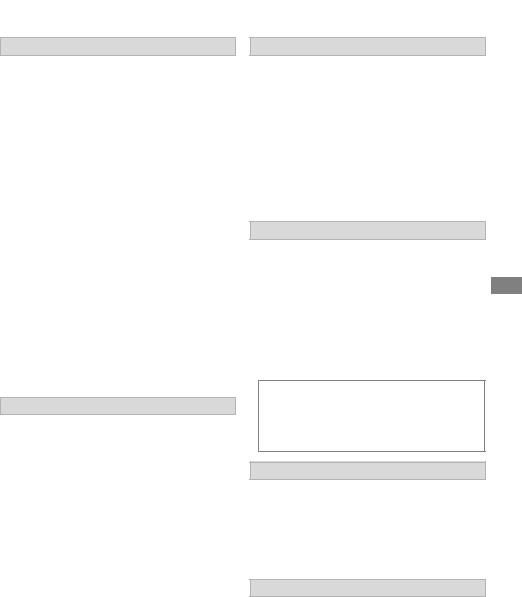
Cuidados de la unidad
Instrucciones de manipulación para HDD/HDD USB
•El HDD es un instrumento de grabación de alta precisión y puede dañarse con facilidad.
Por lo tanto, tenga cuidado con las advertencias siguientes cuando el equipo esté activado, especialmente durante su funcionamiento, de lo contrario el HDD y el contenido grabado podrían dañarse:
-No exponga la unidad a vibraciones ni golpes.
-No retire la toma de CA del zócalo de corriente.
•El HDD es un dispositivo de almacenamiento temporal
• El HDD no es un dispositivo de almacenamiento permanente para el contenido grabado. Es recomendable guardar el contenido grabado en un disco, o conservar los datos originales o los CDs de los que se copió.
• Si usted nota un problema con el HDD, como sonidos extraños repetitivos, guarde inmediatamente (copia de seguridad) todo el contenido y acuda a un servicio técnico. •
Si sigue usando un HDD con problemas, la unidad o su contenido grabado puede estropearse.
•Si el HDD o el HDD USB está dañado, el contenido grabado no podrá recuperarse.
Precauciones de instalación
•Coloque la unidad sobre una superficie plana y no sujeta a vibraciones ni impactos.
•No la coloque encima de dispositivos que generen calor, como decodificadores, etc.
•Sitúela en una zona donde no se produzca condensación. Condiciones en que pueden producirse condensación
-Cuando se produce un cambio brusco en la temperatura (por ejemplo si se encuentra cerca de un climatizador, o si la unidad recibe directamente aire frío).
-Si la habitación contiene mucho vapor de agua o si presenta un índice de humedad muy elevado.
En los casos anteriores, no active la unidad, deje que se ajuste a la temperatura ambiente y espere 2–3 horas hasta que la condensación haya desaparecido.
•La unidad puede averiarse si penetra en ella humo de cigarrillos, vapores, insecticidas, etc.
Primeros pasos
Cuando traslade la unidad
Antes de trasladar la unidad, compruebe que la bandeja del disco esté vacía.
1Cambie la unidad al modo en espera. (Espere a que desaparezca la indicación “BYE” de la pantalla).
2 Retire la toma de CA del zócalo de corriente.
3Traslade la unidad sólo después de que se haya detenido por completo (unos 3 minutos) para evitar someterla a vibraciones e impactos. (Incluso después de cambiar la unidad al modo en espera, el HDD sigue funcionando durante un corto período de tiempo.)
Limpieza
•Esta unidad
-Frótela suavemente con un paño suave y seco.
-Nunca utilice alcohol, disolvente de pinturas ni gasolina para limpiar esta unidad.
-Antes de utilizar un paño impregnado con productos químicos, lea con atención las instrucciones que se entregan con el mismo.
•La lente de esta unidad
Utilice un limpiador de lentes (opcional) para limpiar la lente de la unidad.
Limpiador de lentes: RP-CL720AE
•Este limpiador de lentes puede no estar disponible para su venta en todos los países, p.ej. en Alemania; consulte los detalles con su distribuidor de Panasonic.
Al enviar a reparar esta unidad
El registro del HDD USB se puede cancelar en el proceso de reparación de esta unidad. Podrá volver a utilizar el HDD USB si vuelve a registrarse, pero perderá todo el contenido grabado en el HDD USB. En tales casos, el contenido grabado (datos) no se podrá recuperar.
Para desechar o transferir esta unidad
Esta unidad puede contener información privada. Antes de desechar o transferir esta unidad, realice las acciones siguientes para eliminar los datos, incluyendo información personal o secreta:
-Formatee el HDD ( 79, 84)
-Siga las indicaciones de la sección “Estado de fábrica” ( 79, 92)
11
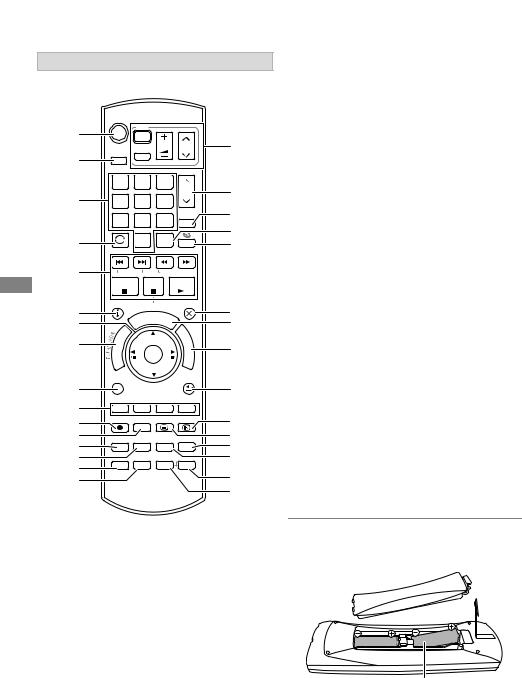
Primeros pasos
Guía de referencia de control
En general, las instrucciones para las operaciones hacen referencia al mando a distancia.
Mando a distancia
1
2 |
|
|
|
TV |
|
|
|
|
|
|
|
|
|
|
|||
|
DRIVE |
INPUT |
VOL |
CH |
18 |
|||
|
SELECT |
|
|
|||||
3 |
|
|
|
AV |
|
|
|
|
|
|
|
|
|
|
|
||
|
1 |
|
|
2abc |
3def |
PAGE |
|
|
|
|
|
CH |
19 |
||||
4 |
4ghi |
5jkl |
6mno |
|||||
|
20 |
|||||||
|
|
p |
8tuv |
w |
INTERNET |
|||
|
7qrs |
9xyz |
|
21 |
||||
|
|
|
|
0 |
RADIO/ |
|
||
5 |
|
|
|
|
22 |
|||
|
|
|
TV |
|
||||
|
LAST VIEW |
|
SLOW/SEARCH |
|
||||
6 |
|
|
SKIP |
REWINDLIVETV |
|
|||
|
STOP |
PAUSE PLAY/x1.3 |
|
|||||
7 |
STATUS |
PAUSE LIVE TV |
EXIT |
23 |
||||
|
|
|
GUIDE |
|
||||
8 |
|
|
|
|
24 |
|||
|
|
R |
|
|
N |
|||
|
|
O |
|
|
|
F |
|
|
|
T |
|
|
|
U |
|
||
|
|
|
|
|
|
|||
|
|
|
|
|
C |
|
||
|
A |
|
|
|
|
T |
|
|
9 |
IG |
|
|
|
|
I |
|
|
A |
|
|
|
|
O |
|
||
|
V |
|
|
|
|
25 |
||
|
T |
|
|
|
|
N |
||
|
N |
|
|
OK |
|
|||
|
E |
|
|
M |
|
|||
|
C |
|
|
|
|
E |
|
|
|
R |
|
|
|
|
|
||
|
D |
|
|
|
N |
|
||
|
I |
|
|
|
|
U |
|
|
|
|
|
|
|
|
|
||
|
OPTION |
|
|
RETURN |
|
|||
10 |
|
|
|
|
|
|
26 |
|
11 |
|
|
|
|
|
|
|
|
12 |
REC RECMODE |
TEXT |
STTL |
27 |
||||
13 |
PROG/CHECK |
CHAPTER |
TIME SLIP |
AUDIO |
28 |
|||
14 |
29 |
|||||||
|
|
|
|
|
|
|||
15 |
INPUTSELECT |
DEL |
MANUALSKIP |
30 |
||||
16 |
|
|
|
|
-10s |
+60s |
|
|
|
|
|
|
|
|
|
||
17 |
31 |
|
32
1Transmitir la señal del mando a distancia
•Apuntar al sensor de señal del mando a distancia en esta unidad. ( 13)
2Cambiar la unidad del modo activado al modo en espera o viceversa
3Seleccionar la unidad (HDD, BD, SD o USB)
4Seleccionar canales y números de título, etc. / Introducir números o caracteres
5Cambiar al canal que estaba mirando ( 23)
6Operaciones básicas para la grabación y reproducción, REWIND LIVE TV/PAUSE LIVE TV ( 25)
7Mostrar información ( 24, 35, 40)
8Selección/OK, Fotograma a fotograma ( 40)
9Muestre DIRECT NAVIGATOR, Menú Principal, Menú emergente ( 34)
10Muestre el menú OPTION ( 44, 58, 63)
11Botones de color (Utilizar de acuerdo con las instrucciones en pantalla).
12Iniciar la grabación ( 27,64)
13Seleccione el modo de conversión/grabación ( 27, 64).
14Mostrar la pantalla de grabación programada ( 31)
15Crear capítulo ( 41)
16Selección de entrada ( 24, 64)
17Para eliminar títulos grabados no deseados, ajustes programados, fotos o música ( 43)
18Botones de funcionamiento del TV ( 18)
19Seleccionar canal ( 23)/Cambiar páginas en la pantalla DIRECT NAVIGATOR, etc.
20Mostrar la pantalla VIERA Connect ( 71)
21Cambiar a la lista de canales de radio ( 23)
22Iniciar una comunicación de vídeo ( 71)
23Salir de la pantalla del menú
24Mostrar la pantalla Guía de TV ( 24)
25Mostrar la pantalla FUNCTION MENU ( 22)
26Volver a la pantalla anterior
27Mostrar subtítulos ( 25, 41)
28Mostrar Teletexto ( 25)
29Seleccionar audio ( 25, 41)
30Omitir la hora especificada ( 41)
31Saltar aprox. 1 minuto hacia delante ( 41)
32Saltar aprox. 10 segundos hacia atrás ( 41)
Insertar las baterías
Insertar de forma que los polos (+ y -) coincidan con los del mando a distancia.
R6/LR6, AA
(Baterías alcalinas o de manganeso)
12
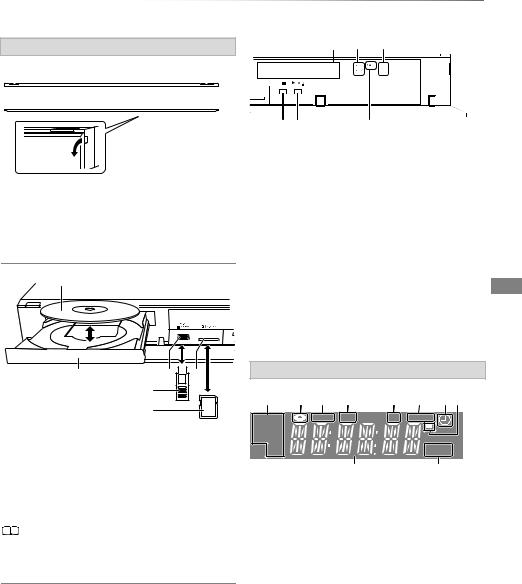
Primeros pasos
Unidad principal
1 |
2 |
||
|
|
|
|
|
|
|
|
|
|
|
|
|
|
|
|
Abra la tapa del panel frontal tirando de ella.
1Conmutador En espera/Activado (  /I)
/I)
Púlselo para cambiar del modo Activado al modo En espera y viceversa. En el modo En espera, la unidad sigue consumiendo una pequeña cantidad de energía.
2Abrir/cerrar la bandeja portadiscos
Disco
3 |
4 |
5 |
|
Memoria USB |
|
|
Tarjeta SD |
|
3Bandeja de discos
4Puerto USB
5Ranura para tarjetas SD
•Al retirar la tarjeta SD, presione en el centro de la tarjeta y tire de ella.
•Cuando esté grabando en el soporte o lea de él, no cambie la unidad al modo en espera ni retire el soporte. Si lo hiciera podría perder el contenido del soporte.
•Al insertar el soporte, asegúrese de colocarlo cara arriba.
Pantalla 6 |
7 |
||
|
|
|
|
|
|
|
|
|
|
|
|
|
|
|
|
8 |
9 |
10 |
6Indicador de grabación
•El indicador se iluminará durante la grabación.
•El indicador parpadeará cuando la grabación se pause y antes de que la grabación se inicie.
7Sensor de señal del mando a distancia
•Ángulo: aprox. 20° arriba y abajo, 30° izquierda y derecha
•Distancia: aprox. 7 m desde la parte frontal de la unidad
8Detener
9 Iniciar la reproducción
10 LED DE LLAMADA
•El LED se iluminará cuando la unidad reciba una llamada entrante, etc., durante la comunicación visual. ( 71)
Pantalla
1 |
2 |
3 |
4 |
5 |
6 |
7 8 |
HDD |
|
COPY USB |
SD EXT -L |
|||
SDBD |
|
|
|
|
|
PLAY |
|
|
|
9 |
|
|
10 |
1 Indicador de unidad (HDD, BD o SD)
2 Indicador de disco
3 Indicador de copiado
4Indicador de puerto USB
5Indicador de la ranura para tarjetas SD
5Indicador EXT LINK
7 Indicador de la grabación programada
•Este indicador se ilumina cuando se activa el
modo En espera para la grabación programada.
8Indicador de señal del mando a distancia
9Indicador de sección de la pantalla principal
-Hora actual
-Contador de reproducciones
-Varios mensajes ( 103)
10Indicador de reproducción
13

Primeros pasos
Conexión
Conexiones básicas
Podrá reproducir programas en 3D si conecta esta unidad a un TV compatible con 3D.
•Antes de conectarla, desconecte todos los equipos y lea las instrucciones de funcionamiento correspondientes.
A la antena |
|
|
Cable de antena |
|
|
|
|
Cable coaxial RF |
Ventilador de refrigeración |
|
(suministrado) |
|
|
AV IN (EXT) |
|
|
VIDEO |
|
|
S VIDEO |
|
|
Panel posterior de |
|
|
la unidad |
|
Cable HDMI |
|
Cable de alimentación de CA |
|
|
(suministrado) |
|
|
•Conéctelo únicamente |
HDMI |
RF IN |
|
|
VHF/UHF |
después de completar el |
Panel posterior del TV |
|
resto de conexiones. |
||
Toma de corriente |
|
|
(CA de 220 a 240 V, 50 Hz) |
|
|
Para conectar y registrar el HDD USB (opcional)
Consulte "Registrar el HDD externo (HDD USB)". ( 74)
Para conectar la cámara de comunicación (opcional)
Consulte "VIERA Connect (Disfrutar de Internet)". ( 71)
Acerca del cable HDMI
Utilice los cables HDMI de alta velocidad. Sólo pueden utilizarse cables compatibles con HDMI. Es recomendable utilizar cables HDMI de Panasonic.
Al enviar una señal de 1080p, utilice cables HDMI de 5,0 o inferiores.
14
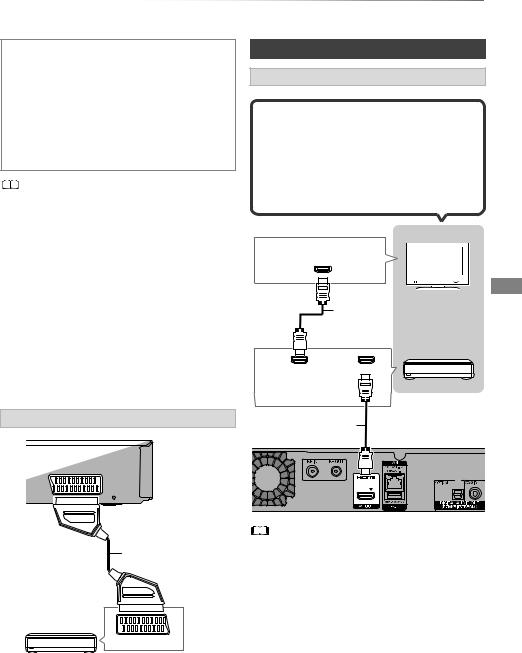
Primeros pasos
Si no desea utilizar la unidad durante largos períodos de tiempo
Para ahorrar energía, desconéctela de la toma de corriente. Esta unidad consume una pequeña cantidad de energía, aunque esté en el modo en espera.
[aprox. 0.2 W (“Quick Start” no está activado y “RF OUT (Aerial Signal)” está ajustado a “Off”)]
•Esta unidad no se puede conectar con un TV que no disponga de terminal HDMI.
•Mantenga los cables coaxiales RF lo más lejos posible del resto de cables.
•La conexión HDMI es compatible con el “Control HDAVI” de VIERA Link ( 76).
•No es posible conectar esta unidad a dispositivos DVI que sean incompatibles con HDCP.
En función del dispositivo, es posible que las imágenes no se visualicen correctamente o que no se visualicen cuando se conecte con un cable de conmutación DVI/HDMI. (No es posible emitir audio.)
•Si se conecta a un TV que sólo sea compatible con la salida de audio de 2 canales, el audio con 3 canales o más se mezclará y se enviará como 2 canales, aunque se conecte con un cable HDMI. (Algunos discos no pueden mezclarse.)
Conectar el decodificador o el equipo de vídeo
Conexiones del amplificador/receptor
Terminal HDMI
Podrá reproducir programas en 3D si conecta esta unidad a un amplificador/ receptor compatible con 3D y a un TV compatible con 3D.
•No podrá ver programas en 3D con esta conexión si su amplificador/receptor no es compatible con 3D.
TV
HDMI
(Compatible con ARC)
Cable |
HDMI |
HDMI OUT |
HDMI IN |
(Compatible |
|
con ARC) |
|
Cable HDMI |
|
AV IN (EXT)
VIDEO
Cable Euroconector de 21 patillas
AV *
Decodificador o equipo de vídeo
*Necesitará un adaptador de 21 patillas para el terminal AUDIO/VIDEO.
•Podrá disfrutar de la función VIERA Link si se conecta a un
TV o a un amplificador/receptor compatible con VIERA
Link.
•Si utiliza un TV o un amplificador/receptor sin la inscripción “ARC compatible” en el terminal HDMI, deberá conectar el
TV y el amplificador/receptor con un cable de audio digital para poder disfrutar del audio del TV en el amplificador/receptor.
15
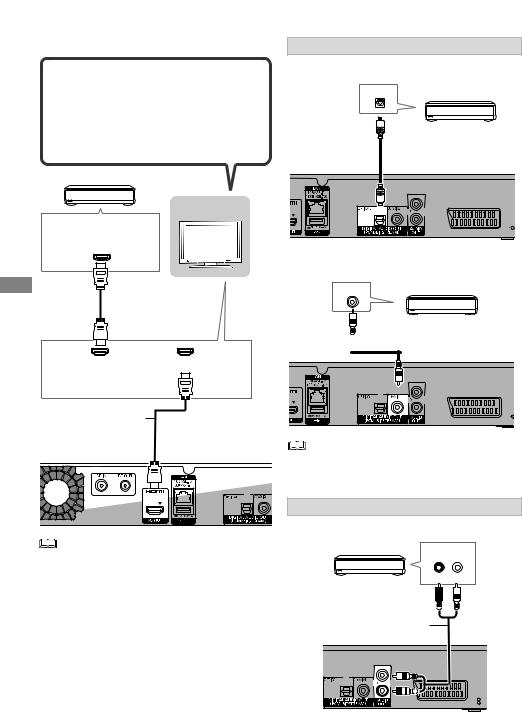
Primeros pasos
Conexión
■ Amplificador/receptor no compatible con 3D
Podrá reproducir programas en 3D si conecta esta unidad a un TV compatible con 3D.
•Esta conexión sólo soporta hasta 5.1 canales.
Amplificador/receptor
TV
HDMI IN
(Compatible con ARC)
 Cable HDMI
Cable HDMI
HDMI |
HDMI |
(Compatible con ARC) |
|
Cable HDMI |
|
Terminal DIGITAL AUDIO OUT
■ Si utiliza un cable de audio digital óptico
OPTICAL IN |
Amplificador/receptor |
Cable de audio digital óptico
digital óptico
AV IN
VIDEO
S VIDEO
■ Si utiliza un cable coaxial
COAXIAL IN |
Amplificador/receptor |
|
 Cable coaxial
Cable coaxial
AV IN
VIDEO
S VIDEO
•Podrá disfrutar de la función VIERA Link si se conecta a un TV o a un amplificador/receptor compatible con VIERA Link.
•Si utiliza un TV o un amplificador/receptor sin la inscripción “ARC compatible” en el terminal HDMI, deberá conectar el TV y el amplificador/receptor con un cable de audio digital para poder disfrutar del audio del TV en el amplificador/receptor.
•Si no desea que el audio que se emita desde el TV, ajuste “HDMI Audio Output” a “Off” ( 79, 87).
Terminal AUDIO OUT
• Conecte los terminales del mismo color.
Amplificador/receptor |
AUDIO IN |
|
R L |
Cable de audio
AV IN (EX
VIDEO 
S VIDEO 
16
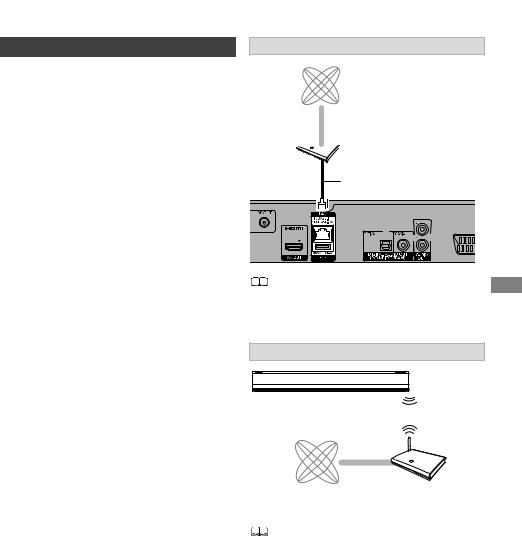
Primeros pasos
Conexión en red
Si conecta esta unidad a la red, podrá disfrutar de las funciones de red (función DLNA, VIERA Connect, grabación remota, etc.)
Para obtener más información acerca del método de conexión, consulte las instrucciones que se entregan con el equipo conectado.
Después de realizar la conexión LAN inalámbrica/del cable de la LAN, deberá configurar la red. ( 20, Fácil configuración de la red)
■ Precauciones de la conexión LAN inalámbrica
Se han establecido las limitaciones siguientes con respecto al uso de esta unidad. Tenga en cuenta estas limitaciones antes de utilizar la unidad.
Panasonic no será responsable de ningún daño secundario que pueda surgir debido al incumplimiento de estos límites o a cualquier situación de uso o mal uso de esta unidad.
•Los datos transmitidos y recibidos a través de ondas de radio pueden ser interceptados y monitorizados.
•Esta unidad contiene componentes electrónicos delicados.
Utilice esta unidad según su finalidad prevista y siga los puntos que se indican a continuación:
-No exponga la unidad a temperaturas elevadas ni a la luz directa del sol.
-No doble la unidad ni la exponga a fuertes impactos.
-Mantenga la unidad lejos de la humedad.
-No desmonte ni modifique la unidad.
Conexión del cable LAN
Internet
 Router de banda ancha, etc.
Router de banda ancha, etc.
Cable LAN (Ethernet)
•Utilice cables LAN directos de categoría 5 o superior cuando se conecte a equipos periféricos.
•Si inserta un cable de tipo distinto a LAN en el terminal
LAN puede dañar la unidad.
Conexión LAN inalámbrica
Internet |
Router inalámbrico, etc. |
•Para obtener información actualizada sobre la compatibilidad del router inalámbrico, consulte http://panasonic.jp/support/global/cs/
(Este sitio web sólo está disponible en inglés)
•La unidad no es compatible con los servicios públicos de
LAN inalámbrica.
17
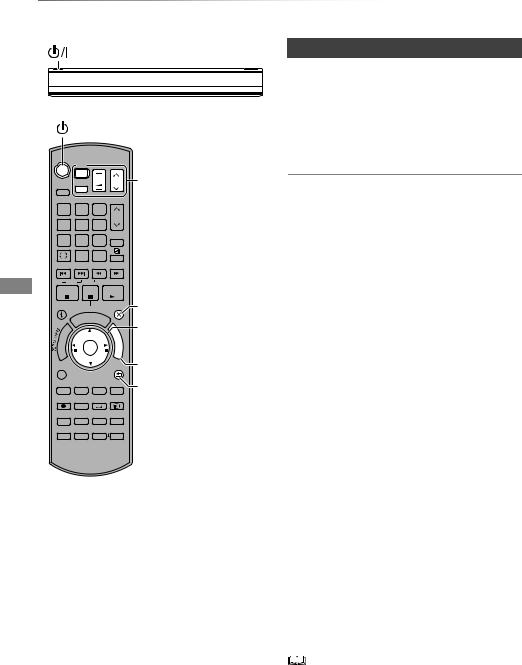
Primeros pasos
Ajustes
|
TV |
|
|
|
|
DRIVE |
INPUT VOL |
CH |
SELECT |
AV |
|
|
|
PAGE |
12abc 3def
4ghi |
5jkl |
6mno |
CH |
|||
|
||||||
|
|
p |
8tuv |
w |
INTERNET |
|
7qrs |
9xyz |
|
||||
|
|
|
|
0 |
TV |
|
|
|
|
|
|
RADIO/ |
|
LASTVIEW |
|
SLOW/SEARCH |
||||
|
|
|
SKIP |
REWINDLIVETV |
||
STOP PAUSE PLAY/x1.3 |
||||||
STATUS |
PAUSE LIVE TV |
EXIT |
||||
|
|
|
|
GUIDE |
|
|
|
|
|
R |
|
|
U |
|
T |
O |
|
|
|
F |
|
|
|
|
N |
||
|
|
|
|
|
C |
|
A |
|
|
|
|
T |
|
IG |
|
|
|
|
|
I |
V |
|
|
|
|
|
O |
A |
|
|
|
|
|
N |
N |
|
|
|
OK |
|
|
E |
|
|
|
|
M |
|
T |
|
|
|
|
|
|
C |
|
|
|
|
|
E |
R |
|
|
|
|
||
D |
|
|
|
N |
||
I |
|
|
|
|
U |
|
|
|
|
|
|
||
OPTION |
|
|
RETURN |
|||
REC |
RECMODE |
TEXT |
STTL |
|||
PROG/CHECK |
CHAPTER TIMESLIP |
AUDIO |
||||
INPUTSELECT |
DEL |
MANUALSKIP |
||||
|
|
|
|
|
-10s |
+60s |
Botones de funcionamiento del TV ( derecha)
Para salir de la pantalla
Botones para seleccionar y aceptar
FUNCTION MENU ( 22)
Para volver a la pantalla anterior
Botones de funcionamiento del TV
El televisor puede utilizarse desde los botones de funcionamiento del TV del mando a distancia.
•Lleve a cabo el ajuste si no puede utilizar el TV con los botones de funcionamiento del TV.
Mientras pulsa [TV  ], introduzca el código con los botones numéricos.
], introduzca el código con los botones numéricos.
Fabricante y nº de código
Marca |
Código |
Marca |
Código |
Panasonic |
01/02/03/04 |
NEC |
36 |
AIWA |
35 |
NOBLEX |
33 |
AKAI |
27/30 |
NOKIA |
25/26/27/60/61 |
BEKO |
05/71/72/73/74 |
NORDMENDE |
10 |
BENQ |
58/59 |
OLEVIA |
45 |
BRANDT |
10/15 |
ONWA |
30/39/70 |
BUSH |
05 |
ORION |
05 |
CENTREX |
66 |
PEONY |
49/69 |
CURTIS |
05 |
PHILCO |
41/48/64 |
DAEWOO |
64/65 |
PHILIPS |
05/06/46 |
DESMET |
05 |
PHONOLA |
05 |
DUAL |
05 |
PIONEER |
37/38 |
ELEMIS |
05 |
PROVIEW |
52 |
FERGUSON |
10/34 |
PYE |
05 |
FINLUX |
61 |
RADIOLA |
05 |
FISHER |
21 |
SABA |
10 |
FUJITSU |
53 |
SALORA |
26 |
FUNAI |
63/67 |
SAMSUNG |
32/42/43/65/68 |
GOLDSTAR |
05/50/51 |
SANSUI |
05 |
GOODMANS |
05 |
SANYO |
21/54/55/56 |
GRADIENTE |
36 |
SCHNEIDER |
05/29/30 |
GRUNDIG |
09 |
SEG |
05/69/75/76/77/78 |
HITACHI |
05/22/23/40/41 |
SELECO |
05/25 |
IRRADIO |
30 |
SHARP |
18 |
ITT |
25 |
SIEMENS |
09 |
JVC |
17/30/39/70 |
SINUDYNE |
05 |
KDS |
52 |
SONY |
08 |
KOLIN |
45 |
TCL |
31/33/66/67/69 |
KONKA |
62 |
TELEFUNKEN |
10/11/12/13/14 |
LG |
05/50/51 |
TEVION |
52 |
MAG |
52 |
THOMSON |
10/15/44 |
METZ |
05/28/79 |
TOSHIBA |
16/57 |
MITSUBISHI |
05/19/20/47 |
WHITE |
05 |
|
|
WESTINGHOUSE |
|
|
|
|
|
MIVAR |
24 |
YAMAHA |
18/41 |
•Si la marca de su televisor no se encuentra en la lista, o si el número de código no es válido para el televisor, este mando a distancia no es compatible con su televisor.
•Si la marca de su televisor tiene más de código de la lista,
seleccione el que permite un funcionamiento correcto.
18
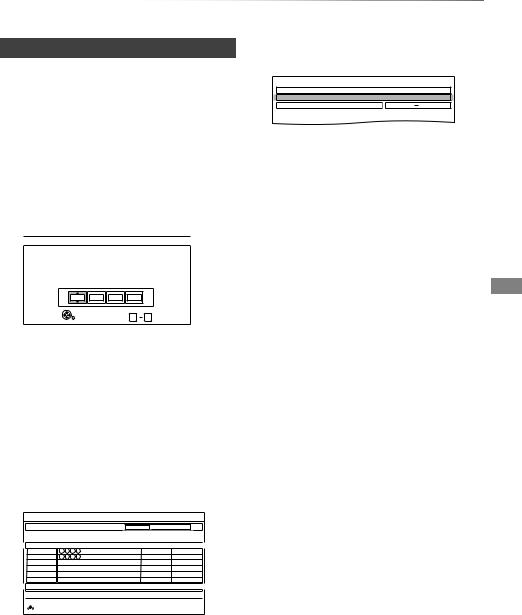
Primeros pasos
Configuración rápida
1 Active el TV y, a continuación, seleccione la entrada AV adecuada para conectar esta unidad.
2 Pulse [ ] en el mando a distancia o [
] en el mando a distancia o [ /I] en esta unidad.
/I] en esta unidad.
•La Configuración rápida se iniciará cuando active la unidad por primera vez.
3 Siga las instrucciones en pantalla y realice los ajustes.
4 Introduzca el nuevo PIN para el control parental.
PIN Entry
Enter a new 4-digit PIN.
This PIN will be used for controlling viewing and playback.
- |
- |
- |
- |
|
|
|
Number |
0 |
9 |
5 Ajuste “Quick Start” a “On”, “Off” o “Timer Setting for Quick Start”, luego pulse [OK].
Quick Start
On
Off
Timer Setting for Quick Start |
6:00 |
23:00 |
•Activado
Es posible iniciar rápidamente desde el modo En espera.
•Desactivado
El consumo de energía en modo en espera se reduce al mínimo. ( 107)
Sin embargo, la unidad tardará más tiempo en activarse desde el modo en espera.
•Ajuste del temporizador para el inicio rápido
“Quick Start” se activa en la hora definida. (Si no se ha ajustado el reloj, esta función no se activa se activa en todas las horas).
1Introduzca el nuevo PIN de 4 dígitos con los botones numéricos.
•Anote el PIN que ha elegido por si lo olvida.
2 Pulse [OK].
•Cuando aparezca la pantalla "Download from TV", la unidad habrá obtenido la información de configuración del TV.
( 76)
Se iniciará la Configuración automática. (Esta operación puede tardar algunos minutos.)
p.ej.,
Auto Setup
Progress |
CH 5 |
|
69 |
This will take about 3 minutes. |
Type |
|
|
CH |
Channel Name |
Quality |
|
35 |
|
Free TV |
100 |
35 |
|
Free TV |
100 |
Free TV: 2 |
Pay TV: 0 |
Radio: 0 |
|
|
Searching |
|
|
 RETURN
RETURN
Cuando la sintonización se haya completado, el reloj se ajustará automáticamente.
•Si se visualiza la pantalla para ajustar el reloj, ajuste la hora manualmente
( 91, Reloj).
6 Si se visualiza la pantalla para ajustar el aspecto del TV: Seleccione la opción que coincida con el tipo de TV conectado.
Para más detalles, consulte “TV Aspect”.
( 87)
Cuando se visualice “Easy Setting has been completed.”, la Configuración rápida se habrá completado.
•Seleccione "Yes" para continuar con "Easy Network Setting". ( 20)
•Seleccione "No" para terminar la Configuración fácil.
19

Primeros pasos
Ajustes
Para detener parcialmente
Pulse [RETURN  ].
].
Para reiniciar la configuración
1Pulse [FUNCTION MENU]. ( 18)
2Seleccione “Setup” en “Others” y pulse [OK].
3Seleccione “Auto Setup” en “DVB Tuning” y pulse [OK].
4Seleccione “Yes” y pulse [OK].
Para confirmar que los canales se han sintonizado correctamente
Consulte "Utilizar la lista de canales". ( 23)
Para cambiar el PIN para el control parental
Consulte "Introducir el PIN". ( 91)
 • Si la sintonización se cancela sin terminar, es posible que los canales no puedan recibirse. Vuelva a realizar la configuración.
• Si la sintonización se cancela sin terminar, es posible que los canales no puedan recibirse. Vuelva a realizar la configuración.
Fácil configuración de la red
Después de completar “Configuración rápida”, puede continuar con la “Fácil configuración de la red”.
1 Seleccione “Wired” o “Wireless”, luego pulse [OK].
Easy Network Setting
Settings and tests for connection required for home network and the Internet will be conducted.
First, please select a connection mode.
Current setting |
: Wired |
LAN cable connection:
Connect a LAN cable to the unit and select “Wired”.
Wireless LAN connection:
Select “Wireless”.
Wired
Wireless
OK
 RETURN
RETURN
2 Siga las instrucciones en pantalla y realice los siguientes ajustes y confirmaciones.
Conexión “con cable”:
-Compruebe la conexión de la red doméstica
-Función Red doméstica
-Función Grabación remota
-Realice una prueba de la conexión a
Internet
Conexión "inalámbrica":
•Antes de iniciar la configuración de la conexión inalámbrica necesitará su nombre de red (SSID). Un SSID (Service Set IDentification) es un nombre utilizado por una LAN inalámbrica para identificar una red en particular. La transmisión resultará posible si el SSID coincide en ambos dispositivos.
-Ajustes inalámbricos
-Compruebe la conexión de la red doméstica
-Función Red doméstica
-Función Grabación remota
-Realice una prueba de la conexión a
Internet
3 Cuando aparezca “Easy Network Setting is finished.”.
Pulse [Aceptar].
20
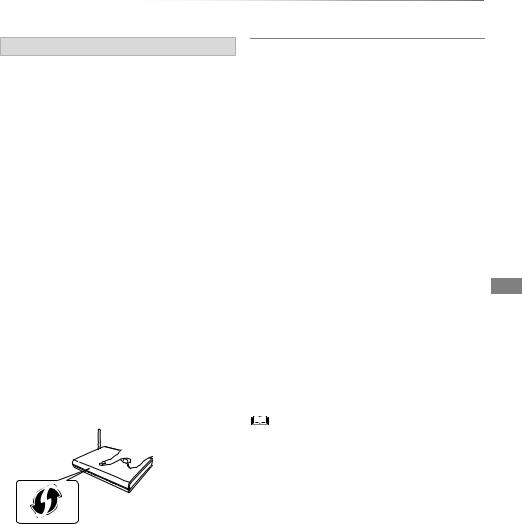
Getting started
Método de conexión al punto de acceso inalámbrico
Buscar una red inalámbrica:
1Seleccione “Search for wireless network” y pulse [OK].
2Se visualizarán las redes inalámbricas disponibles. Seleccione el nombre de su red y pulse [OK].
-Si el nombre de la red no se visualiza, busque de nuevo pulsando el botón rojo del mando a distancia.
-Stealth SSID no se visualizará. Introdúzcala manualmente desde “Wireless Settings”. ( 79, 88)
•Si su red inalámbrica está protegida, se visualizará la pantalla Encryption Key Input Screen. Entre la contraseña de su red.
WPS (botón PUSH):
Si su router inalámbrico soporta WPS (botón PUSH), puede realizar los ajustes de forma fácil pulsando el botón WPS del mismo.
WPS (Wi-Fi Protected Setup™) es un estándar que facilita los ajustes relacionados con la conexión y la seguridad de los dispositivos inalámbricos de la LAN.
1Seleccione “WPS (botón PUSH)” y pulse [OK].
2Pulse el botón WPS o el botón correspondiente del router inalámbrico hasta que el indicador parpadee.
p.ej.,
•Los routers inalámbricos compatibles con
Wi-Fi Protected Setup™ tienen una marca que lo indica.
•Para obtener más información, consulte las instrucciones del router inalámbrico.
3 Pulse [OK].
Si experimenta problemas
Consulte “Si experimenta problemas con la Fácil configuración de la red". ( 105)
Para reiniciar la Fácil configuración de la red
1Pulse [FUNCTION MENU]. ( 18)
2Seleccione “Setup” en “Others” y pulse [OK].
3Seleccione “Easy Network Setting” en “Network” y pulse [OK].
Para redefinir los ajustes de forma individual
Si "Easy Network Setting" no ha funcionado correctamente o si cambia los ajustes de forma individual, realice los siguientes pasos:
1Pulse [FUNCTION MENU]. ( 18)
2Seleccione “Setup” en “Others” y pulse [OK].
3Seleccione “Network Settings” en “Network”, y luego pulse [OK].
4Consulte “Network Settings”. ( 88)
Compruebe la seguridad si utiliza la función Home Network
Si selecciona el valor “On” para “Home Network function”, todos los dispositivos conectados en la misma red podrán acceder a este dispositivo.
Compruebe que el router de su red disponga de un sistema de seguridad adecuado para evitar accesos no autorizados.
•Consulte las instrucciones del concentrador o del router.
•Si ajusta “Home Network function” o “Remote Recording function” a “On”, el ajuste para “Quick Start” quedará fijo en “On”.
•No use este equipo para conectar con otra red inalámbrica sobre la que no tenga permiso para usarla.
Al buscar redes inalámbricas, es posible que se visualicen redes (SSID) para las que no tenga permiso; utilizar estas redes puede contemplarse como un acceso ilegal.
•Después de realizar los ajustes de red en este equipo, es posible que cambien los valores de la configuración (nivel de protección, etc.) del router inalámbrico. Si tiene problemas en su PC con las conexiones online, aplique en su PC los ajustes de red en función de los ajustes del router inalámbrico.
•Tenga en cuenta que al conectar con una red sin protección es posible que visualice contenido de forma ilegal o que acceda a información personal o secreta.
21
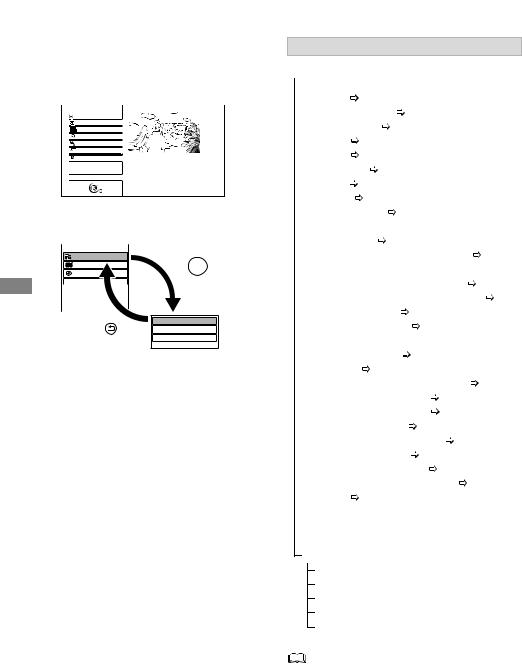
Getting started
Pantalla FUNCTION MENU
2
Playback Contents |
|
|
TV Guide |
OK |
|
Timer Recordin |
|
|
Pulse |
Video |
|
Photo |
||
|
||
|
Music |
Lista FUNCTION MENU
FUNCTION MENU |
|
|
|
|
|||||
|
|
Playback Contents |
|
|
|
||||
|
|
|
|
|
|||||
|
|
|
|
Video ( |
34) |
|
|
|
|
|
|
|
|
|
|
|
|||
|
|
|
|
|
|
|
|
||
|
|
|
|
Video (AVCHD) ( 38) |
|
|
|||
|
|
|
|
|
|
||||
|
|
|
|
Video (MP4) ( |
38) |
|
|
|
|
|
|
|
|
|
|
|
|||
|
|
|
|
Photo ( |
56) |
|
|
|
|
|
|
|
|
|
|
|
|
||
|
|
|
|
Music ( |
60) |
|
|
|
|
|
|
|
|
|
|
|
|
||
|
|
|
|
Top Menu ( 37) |
|
|
|
||
|
|
|
|
|
|
|
|||
|
|
|
|
Menu ( |
37) |
|
|
|
|
|
|
|
|
|
|
|
|
||
|
|
TV Guide ( |
24) |
|
|
|
|
||
|
|
|
|
|
|
||||
|
|
Timer Recording ( |
31) |
|
|
||||
|
|
|
|
||||||
|
|
Copy |
|
50) |
|
|
|
||
|
|
|
|
|
|
||||
|
|
|
|
Copy Video ( |
|
|
55) |
||
|
|
|
|
|
|
||||
|
|
|
|
Copy Video (AVCHD) to DVD-R ( |
|||||
|
|
|
|
||||||
|
|
Network |
|
|
|
|
|
||
|
|
|
|
|
|
|
|||
|
|
|
|
Home Network ( DLNA Client ) ( |
69) |
||||
|
|
|
|||||||
|
|
|
|
||||||
|
|
|
|
Home Network ( Media Renderer ) ( 70) |
|||||
|
|
|
|
||||||
|
|
|
|
Network Service ( |
71) |
|
|
||
|
|
|
|
|
|
||||
|
|
|
|
Remote Recording ( |
32) |
|
|
||
|
|
|
|
|
|
||||
|
|
Others |
|
|
65) |
|
|
||
|
|
|
|
|
|
||||
|
|
|
|
Ext Link Standby ( |
|
|
|||
|
|
|
|
|
|||||
|
|
|
|
|
|
||||
|
|
|
|
Playlists ( |
37) |
|
|
|
64) |
|
|
|
|
|
|
|
|||
|
|
|
|
Flexible Recording via AV input ( |
|||||
|
|
|
|
||||||
|
|
|
|
Copy Video ( AVCHD ) ( |
66) |
|
|||
|
|
|
|
|
|||||
|
|
|
|
Copy Video ( MPEG2 ) ( |
67) |
|
|||
|
|
|
|
|
|||||
|
|
|
|
Copy New Photos ( |
59) |
|
|
||
|
|
|
|
|
|
||||
|
|
|
|
Blu-ray Disc Management ( 72) |
|
||||
|
|
|
|
|
|||||
|
|
|
|
DVD Management ( |
72) |
72) |
|
||
|
|
|
|
|
|||||
|
|
|
|
SD Card Management ( |
|
||||
|
|
|
|
|
|||||
|
|
|
|
BD-Video Data Management ( 39) |
|||||
|
|
|
|
||||||
|
|
|
|
Setup ( |
79) |
|
|
|
|
|
|
|
|
|
|
|
|
||
•Puede cambiar los ajustes de la unidad de
Sintonización de DVB, Sonido, Pantalla, Conexión, Red, etc. en el menú Setup.
Drive Select
HDD
Blu-ray Disc / DVD
SD Card
USB Device
USB HDD
•Los elementos que pueden seleccionarse cambiarán en función del tipo y del estado del soporte.
22

Emisoras
En general, las instrucciones para las operaciones hacen referencia al mando a distancia. ( 12)
1 |
Pulse [INPUT SELECT] y seleccione |
|
“TV”, luego pulse [OK]. |
2 |
Pulse [CH ] para seleccionar el canal. |
|
•También puede seleccionar el canal del |
modo siguiente.
- Con los botones numéricos
- Con la lista de canales ( derecha) - Con el sistema de Guía de TV ( 24) - Con la información de canal ( 24)
Para cambiar al canal que estaba mirando
Pulse [LAST VIEW 
 ].
].
•Esta función sólo estará disponible para los canales que haya visto durante más de 10 segundos.
Para cambiar a los canales de radio o a todos los canales
Pulse [RADIO/TV].
Emisoras
Utilizar la lista de canales
Puede seleccionar los canales de la lista.
1 Pulse [OK].
All DVB Channels |
Sorting 123... |
|
1 |
|
|
2 |
|
|
3 |
|
|
4 |
|
|
5 |
|
|
6 |
|
|
7 |
|
|
Select |
|
|
View |
Page up |
|
RETURN |
||
Page down |
||
|
||
123/ABC |
Category |
|
Nombres de los canales |
Canal codificado |
•Para ordenar los canales, pulse el botón de color rojo.
•Para cambiar la categoría, pulse el botón de color azul.
2 Seleccione el canal, luego pulse [OK].
Para editar la lista de canales
Consulte la "Lista de canales". ( 81)
• Los canales codificados no se pueden ver.
•Si está mirando un programa en 3D, con subtítulos, la guía de TV, etc., es posible que no se visualicen correctamente en función de los ajustes. ( 42, 3D Type, Signal Format)
Acerca del PIN para el control parental
Si ha definido un nivel de restricción ( 82, Bloqueo infantil (Valoración parental)), es posible que deba introducir el PIN. En ese caso, introduzca el PIN de 4 dígitos con los botones numéricos siguiendo las instrucciones en pantalla.
•Puede cambiar el PIN en “Introducir el PIN”.
( 91)
23
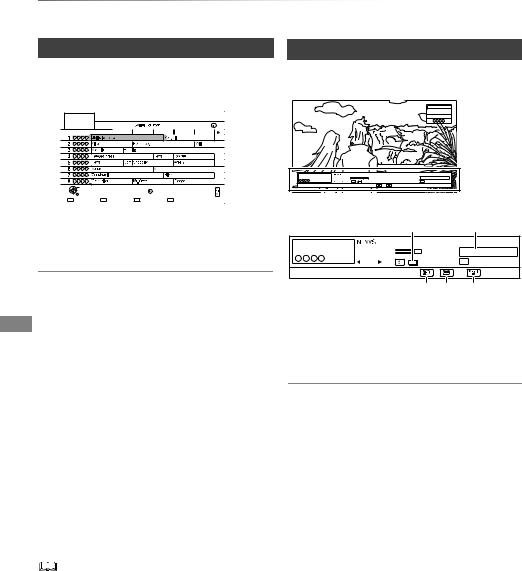
Emisoras
Emisoras
Utilizar el sistema de Guía TV
1 Pulse [GUIDE].
Aparece la pantalla Guía de TV.
|
|
TV Guide |
TUE 01.01.2013 |
8:05 |
Category: All DVB Channels |
|
|
8:00 - 9:45 |
|
|
|
|
|
TUE 01.01 |
8:00 |
8:30 |
9:00 |
9:30 |
10:00 |
10:30 |
OK |
|
|
|
Information |
|
Page Up |
RETURN |
|
|
|
|
Page Down |
|
|
|
|
|
|
||
Timer Rec. |
|
|
+24 hours |
Category |
|
|
2 Seleccione el programa, luego pulse [OK].
3 Seleccione “View”, luego pulse [OK].
Página arriba/abajo
Pulse [CH ].
Para ver una lista con la programación de otro día
Pulse el botón de color verde (Anterior) o el botón de color amarillo (Siguiente).
Para ver la información del programa
Pulse [STATUS  ].
].
Para recuperar los datos de los programas para la zona en la que no se han obtenido datos
Seleccione la zona y pulse [STATUS  ].
].
•Es posible que algunos canales no envíen información sobre su programación. No podrá recuperar esta información.
Para configurar una grabación programada utilizando el Sistema de guía de TV
Consulte “Grabación programada”. ( 30)
•La selección de canales resulta más fácil si marca como Favoritos los canales que más a menudo visualiza. ( 81, Editar los favoritos)
•Si desea acceder a la Guía Rovi a través de VIERA
Connect, puede utilizar una Guía de TV adicional, que puede buscar programas por palabras clave, mostrar información detallada, etc. (válida a partir de marzo de 2013). ( 71)
Utilizar la información de canal
Mientras ve un programa
Pulse [STATUS  ].
].
HDD
71:20 DR
1
1 |
|
|
10:30 |
9:00 - 11:00 |
|
All DVB Channels |
|
|
Now |
Set timer |
Change category |
|
Dolby D+ |
|
|
Aparece la información de canal.
p.ej. |
|
|
|
1 |
|
|
10:30 |
9:00 - 11:00 |
|
All DVB Channels |
|
|
|
||
|
Now |
Set timer |
Change category |
|
Dolby D+ |
|
|
Programador ( 32)
Categoría actual Subtítulo
Teletexto
Audio múltiple
Información detallada
Pulse [STATUS  ] de nuevo.
] de nuevo.
Para ocultar la información en pantalla
Pulse [EXIT  ].
].
Para cambiar de categoría
Pulse el botón azul.
•Registrar sus canales favoritos
1Pulse [OPTION].
2Seleccione “Digital TV Menu” y, a continuación, pulse [OK].
3Seleccione “Favourites Edit”, luego pulse [OK].
4 Consulte "Editar los favoritos". ( 81)
Para pasar del programa actual al siguiente
Pulse [◄,►].
Para pasar a otro canal
Pulse [▲,▼], luego pulse [OK].
24
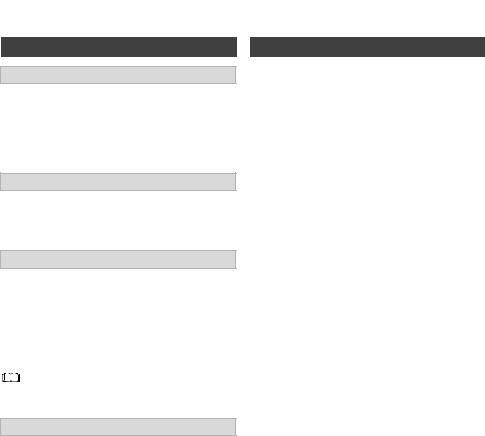
Emisoras
Operaciones mientras se ven las emisiones
Mostrar subtítulos
Cuando aparezca “  ” en la información de canal ( 24)
” en la información de canal ( 24)
Pulse [STTL  ].
].
• Pulse de nuevo para ocultar los subtítulos.
Cambiar el audio
Pulse [AUDIO].
• Pulse [EXIT  ] para salir de la pantalla.
] para salir de la pantalla.
Mostrar el Teletexto
Cuando aparezca “  ” en la información de canal ( 24)
” en la información de canal ( 24)
1Pulse [TEXT  ].
].
2Use [▲,▼,◄,►], los botones numéricos o de color, etc. en función de las instrucciones en pantalla.
•Puede cambiar el modo de visualización. ( 79, 86, Teletexto)
Aspecto
Puede cambiar el modo de pantalla.
Consulte "Cambiar la relación de aspecto de la pantalla". ( 94)
REWIND LIVE TV/PAUSE LIVE TV
Este equipo guarda en el HDD de forma temporal la emisión en directo del programa de TV que esté viendo con el sintonizador del equipo.
REWIND LIVE TV
Puede rebobinar programas de televisión en directo hasta el punto donde ha iniciado la grabación temporal (hasta 1,5 horas).
•REWIND LIVE TV no funciona si está viendo un programa a través de una entrada externa.
PAUSE LIVE TV
Puede efectuar una pausa en el programa de TV en directo que esté viendo y reanudar su visualización a partir del momento de la pausa.
1 Mientras mira la televisión
|
REWIND LIVE TV: |
|
|
Para rebobinar, pulse [SLOW/SEARCH ◄◄]. |
|
|
PAUSE LIVE TV: |
|
|
Pulse [PAUSE װ] para efectuar una pausa. |
|
|
|
|
|
•La duración máxima de la grabación |
|
2 |
temporal es de 1,5 horas. |
|
Cuando desee continuar: |
|
|
|
Pulse [PLAY/x1.3 ►]. |
|
•Puede realizar búsquedas o Quick View, etc.
•Si se detiene la grabación temporal ( 26), la reproducción se realizará a partir de ese punto.
25
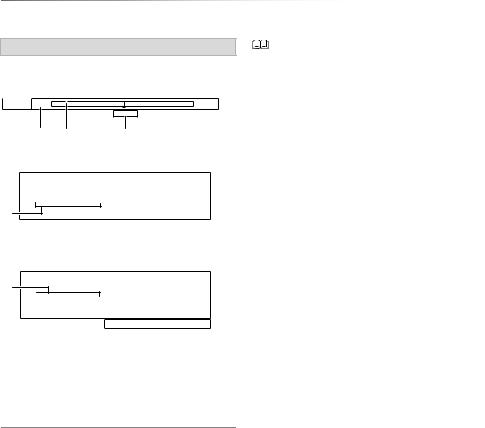
Emisoras
Emisoras
Información en pantalla
Al efectuar una pausa o rebobinar un programa: Pulse [STATUS  ].
].
Pause |
8:05 |
9:35 |
|
|
8:50 |
|
|
|
Pulse [STATUS  ] de nuevo.
] de nuevo.
8:50:55 01.01.2013
Play 8:50.50
Cuando efectúa una pausa en un programa a través de una entrada externa:
Pulse [STATUS  ].
].
8:50:55 01.01.2013
 Play 8:50.50
Play 8:50.50


El tiempo que puede rebobinar el programa en directo.
El tiempo guardado temporalmente en el
HDD.
El tiempo de la posición actual de reproducción.
Para detener REWIND LIVE TV o PAUSE LIVE TV
1 Pulse [STOP ■].
2 Seleccione “Yes” y pulse [OK].
Para ocultar la información en pantalla
Pulse [EXIT ].
].
•La unidad no se puede rebobinar ni reproducir más allá de
1,5 horas antes de la hora actual.
•La grabación temporal se detiene en estos casos:
-Al cambiar a otros canales u otra pantalla
-Cuando se inicia la grabación del programa que se está viendo
-Cuando se ha iniciado la grabación simultánea de dos programas
-Cuando se ha realizado PAUSE LIVE TV o REWIND LIVE TV por más de 8 horas (Puede variar en función del espacio libre en el HDD.)
•Estas funciones no actúan en los casos siguientes:
-Si el reloj no está ajustado
-Si se graban dos programas simultáneamente
-Al copiar
-Al ver un programa que se está grabando
-Al seleccionar un programa de radio
-REWIND LIVE TV:
Cuando “REWIND LIVE TV” está ajustado a “Off” ( 84)
-PAUSE LIVE TV:
Cuando se inicia una grabación programada a través de una entrada externa y se visualiza el programa a través de esa entrada externa
•PAUSE LIVE TV:
Puede utilizar esta unidad con el mando a distancia del TV mediante VIERA Link ( 76).
Consulte las instrucciones de funcionamiento del TV.
26

Grabación
Grabación de programas de TV
•Esta operación sólo grabará en el HDD.
•Esta unidad puede grabar dos programas que se estén emitiendo al mismo tiempo.
1 Seleccione el canal que desea grabar.
2 Pulse [REC MODE] y seleccione el modo de conversión, luego pulse [OK].
•Esta unidad grabará los programas una vez en modo DR y luego los reconvertirá automáticamente al modo de grabación seleccionado mientras la unidad queda en espera.
•Modo de grabación ( 8)
Conversion Mode Setting
HDD Remain: |
h m (DR) |
Data Size |
||
|
|
|
|
|
|
|
|
|
|
|
|
Off (DR) |
|
|
|
|
|
|
|
|
|
|
Large |
|
|
|
HG |
||
High |
|
HX |
|
|
Definition |
|
HE |
|
|
|
|
HL |
|
|
|
|
HM |
Small |
|
|
|
|
|
|
|
|
|
Large |
|
|
|
XP |
||
Standard |
|
SP |
|
|
Definition |
|
LP |
|
|
|
|
EP |
Small |
|
|
|
|
|
|
 OK
OK
 RETURN
RETURN
•El modo de conversión ajustado se usa como valor inicial para la siguiente grabación o grabación programada.
3 Pulse [REC ●].
Se inicia la grabación.
•En la pantalla de la unidad se iluminará
"REC1" o "REC2".
4 Seleccione “Automatic Stop” y pulse [OK].
•Grabación con una sola pulsación (OTR)
La grabación se detiene automáticamente al finalizar el programa.
REC1/OTR
8:00 - 8:45
Automatic Stop at 8:45
Recording Time 30 min
Continuous recording
•También puede seleccionar “Recording Time” o “Continuous recording”. ( derecha)
Para programar la grabación
1Seleccione “Recording Time” o “Continuous recording” en el paso 4 ( izquierda).
Duración de la grabación:
Puede ajustar el tiempo de grabación desde
30 minutos hasta 4 horas.
•Seleccione la hora de grabación con [◄, ►].
Grabación continua:
La grabación proseguirá hasta que la detenga pulsando [STOP ■].
2 Pulse [OK].
Para convertir el modo de grabación después de grabar en modo DR
Consulte "Conversión de archivos". ( 46)
Para confirmar que se ha completado la conversión
Consulte "Confirmar que se ha completado la conversión". ( 47)
Para cancelar una conversión
Consulte "Para cancelar una conversión “Desde el modo de espera”". ( 47)
27
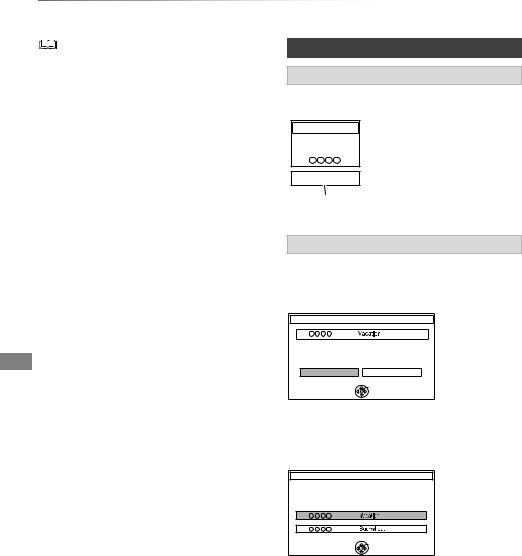
Grabación
Grabación de programas de TV
•La grabación finalizará si mientras se realiza la grabación se inicia una grabación programada.
•El Teletexto no se grabará.
•Los siguientes contenidos o soportes no se pueden reproducir durante la grabación.
-Archivos Xvid y MKV
-Foto
-USB HDD (para archivos de datos) y la memoria USB
•No se pueden realizar copias mientras se graba.
•Si selecciona “On” para “Automatic Standby after OTR”
( 90), la unidad pasará al modo de espera si ésta no se utiliza en unos 5 minutos después de completar “Automatic Stop” o “Recording Time”.
•El título previo a la conversión (el título grabado en modo
DR) se borrará cuando se haya completado la conversión.
•La conversión tardará el mismo tiempo que la grabación.
•Cuando no haya suficiente espacio en el HDD, la conversión no se iniciará.
•La conversión se detendrá cuando la unidad se haya activado. La conversión se iniciará de nuevo desde el principio cuando se pase la unidad al modo de espera.
•La conversión no se iniciará si la grabación programada está prevista dentro del tiempo necesario para la conversión.
•Una vez convertida, el contenido de audio se convertirá con los mismos ajustes activos al inicio de la grabación.
Funcionamiento durante la grabación
Para comprobar la grabación programada
Pulse [STATUS  ].
].
p.ej., al grabar dos programas simultáneamente
HDD
REC1/OTR AUTO  Grabación programada
Grabación programada  visualizada en el TV
visualizada en el TV
5 
 REC2
REC2
Grabación programada no visualizada en el TV
Para detener la grabación
Pulse [STOP ■].
Al grabar un programa:
Si aparece la siguiente pantalla
Stop Recording
1
Recording of this programme is in progress.
Stop this recording ?
Yes |
No |
OK
 RETURN
RETURN
Seleccione “Yes”, luego pulse [OK].
Al grabar dos programas:
Si aparece la siguiente pantalla
Stop Recording
2 recordings are in progress.
Which recording would you like to stop ?
1
2
OK
 RETURN
RETURN
1Seleccione el programa, luego pulse [OK].
2Seleccione “Yes” y pulse [OK].
28
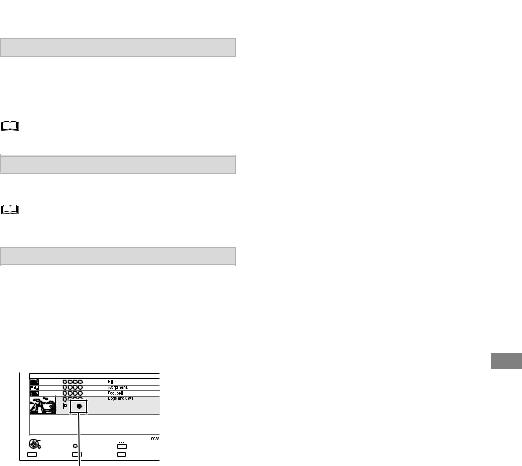
Recording
Para efectuar una pausa en la grabación
Después de mostrar el programa de grabación, pulse [PAUSE װ].
•Pulse de nuevo para seguir grabando.
(Una grabación no se divide en grabaciones separadas.)
•No se puede poner en pausa el programa de grabación
con temporizador.
Para grabar dos programas al mismo tiempo
Durante la grabación, siga los pasos 1-4 de la página 27.
•El canal o la entrada sólo se puede cambiar entre los programas de grabación.
Grabación y reproducción simultáneas
Puede reproducir la grabación desde el comienzo u otras grabaciones previamente grabadas en el HDD.
1Pulse [DIRECT NAVIGATOR].
•Si se visualiza la pantalla DIRECT NAVIGATOR de música, pulse el botón rojo, a continuación seleccione "VIDEO".
Channel |
Date Title Name |
|
|
|
04.10 |
|
|
|
04.10 |
|
|
|
29.10 |
|
|
|
29.10 |
9:00 |
Rec Time 0:10 |
|
Start Time |
||
|
Prog.Type: |
Drama |
|
Play |
|
|
Page |
OPTION |
|
Delete |
|
RETURN |
|
||
PHOTO / MUSIC |
|
|
Select |
Se visualiza “●” en la grabación programada.
2Seleccione la grabación y, a continuación, pulse [OK].
29
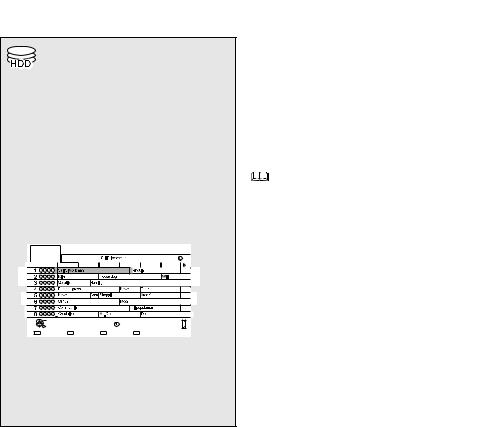
Grabación
Grabación programada
•Esta operación sólo grabará en el HDD.
•Esta unidad puede grabar dos programas que se estén emitiendo al mismo tiempo.
Preparation
Si desea cambiar el modo de grabación:
Pulse [REC MODE] y seleccione el modo de grabación, luego pulse [OK].
1 Pulse [GUIDE].
Aparece la pantalla Guía de TV.
|
|
TV Guide |
TUE 01.01.2013 |
8:05 |
Category: All DVB Channels |
|
|
8:00 - 9:45 |
|
|
|
|
|
TUE 01.01 |
8:00 |
8:30 |
9:00 |
9:30 |
10:00 |
10:30 |
|
|
|
|
|
|
|
|
|
|
|
|
|
|
|
|
|
|
|
|
OK |
|
|
|
|
|
|
|
|
|||
|
|
|
|
|
|
|
|
|
|
|
|
||||
|
|
|
|
|
Information |
Page Up |
|
|
|||||||
|
|
|
|
|
|
||||||||||
|
|
|
|
RETURN |
|
Page Down |
|
|
|
||||||
|
|
|
|
|
|
|
|
|
|||||||
|
|
|
|
Timer Rec. |
|
|
|
+24 hours |
|
Category |
|||||
|
|
|
|
|
|
||||||||||
|
2 |
|
|
|
|
|
|
|
|
|
|
|
|
|
pulse el |
|
Seleccione el programa y luego |
||||||||||||||
|
botón rojo. |
|
|
|
|
|
|
|
|
||||||
|
Se visualizará el icono del temporizador "" |
||||||||||||||
|
(rojo). |
|
|
|
|
|
|
|
|
||||||
•Si se muestran las instrucciones que aparecen en pantalla, sígalas.
Para cancelar una grabación programada desde la pantalla de la Guía TV Guide
1Seleccione el programa que desea cancelar y luego pulse el botón rojo.
2Seleccione “Timer Rec Cancel” y pulse [OK]. ("" desaparece)
Funcionamiento durante la grabación
Consulte "Funcionamiento durante la grabación". ( 28)
•Es posible que algunos canales no incluyan información sobre su programación. Cuando la información del programa no se visualiza correctamente, utilice la grabación temporizada manual. ( 31)
Es posible que la categoría no se asigne correctamente dependiendo de la información de programación.
•No es posible recibir la Guía TV a través de un
Decodificador.
•Cuando realice una grabación programada desde un equipo externo, realice la programación de forma manual. ( 31)
•Puede ajustar la hora de inicio y final para que la grabación programada se realice correctamente. ( 79, 84, Timer Record Start Buffer, Timer Record Stop Buffer)
Para utilizar el sistema TV Guide
Consulte "Utilizar el sistema TV Guide". ( 28)
Para seleccionar los programas de una categoría específica
1 En pantalla Guía de TV Pulse el botón azul.
2Seleccione el elemento y, a continuación, pulse [OK].
•Para volver a la lista anterior de Guía TV seleccione "Todos los canales DVB".
Para editar una grabación programada desde la pantalla Guía de TV.
1 Seleccione el programa que desea editar y luego pulse el botón rojo.
2 Seleccione “Timer Rec Edit” y pulse [OK].
3Vaya al paso 3 de la página 31, “Programación manual de grabaciones”.
30
